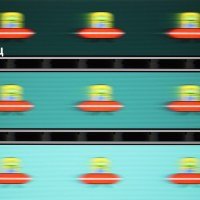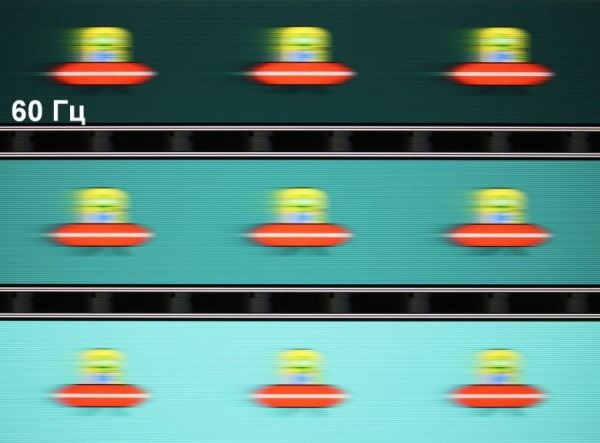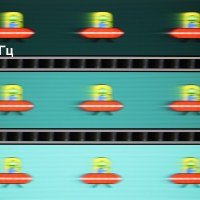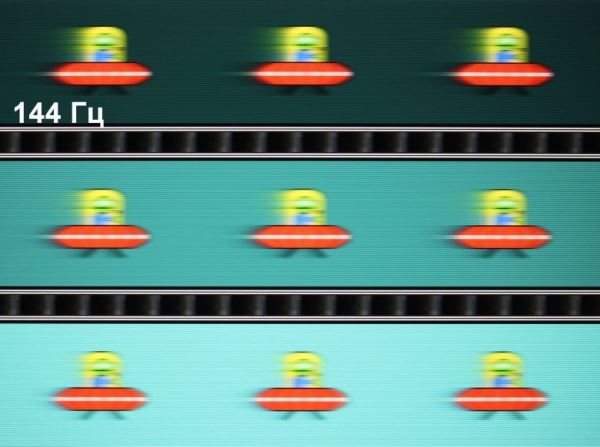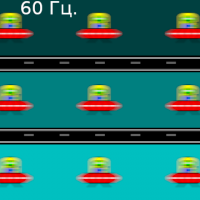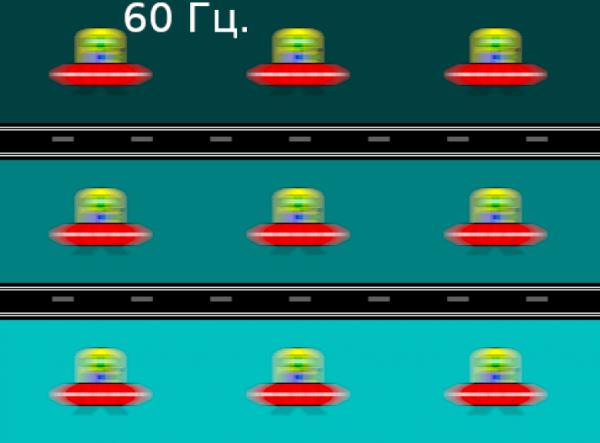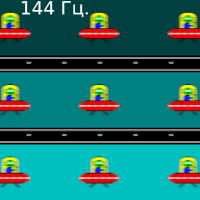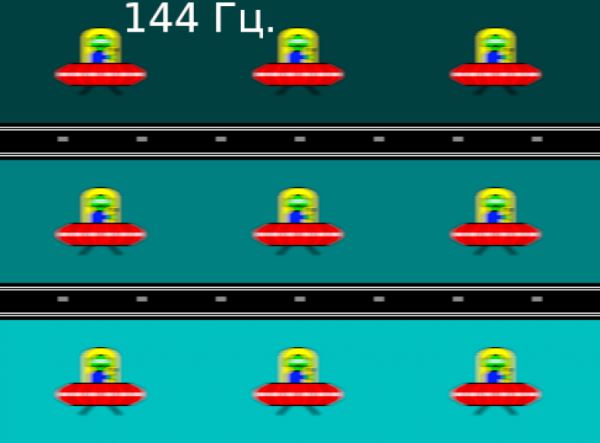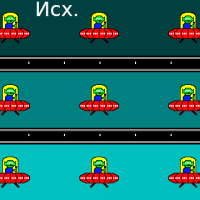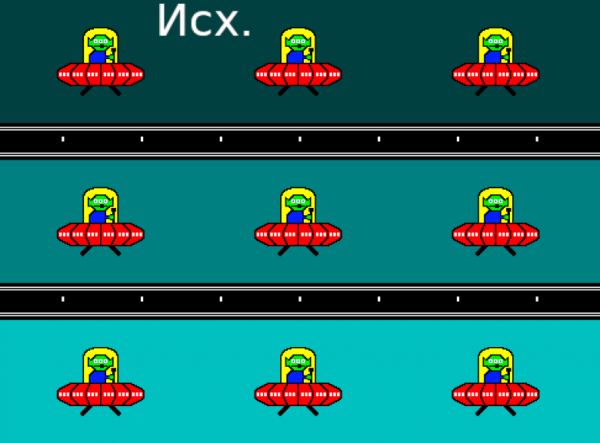Оглавление
- Конфигурация и комплектация
- Внешний вид и эргономика
- Аппаратное оснащение
- BIOS
- Программное обеспечение
- Экран
- Звук
- Работа от батареи
- LAN и Wi-Fi
- Работа под нагрузкой и нагрев
- Уровень шума
- Производительность
- Тестирование в играх
- Заключение
За последний год на отечественном рынке игровых портативных ПК конкуренция сильно обострилась, причем в битве за кошельки игроманов ныне сражаются не какие-нибудь Alienware, Dell, Gateway и HP, а не столь амбициозные производители из Поднебесной, будь то континентальный Китай или Тайвань. Поэтому нам особенно приятно, что несмотря на всяческие сложности организационного порядка компания MSI не только выживает в этих условиях, но и, судя по всему, добивается успеха, поскольку вновь и вновь радует соотечественников своими новинками ноутбукостроения.

Переданный нам для испытаний ноутбук MSI Pulse GL66 12UEK-200RU (далее — MSI Pulse GL66) есть продукт подобной конкуренции, созданный как символ противостояния соперникам с менее известными названиями, причем противостояния не столько по возможностям, сколько по цене.
Модель включена в интернет-каталог MSI в 18 разновидностях, различающихся центральными процессорами (от Intel Core i9-12900H до Intel Core i5-12500H), дискретными графическими решениями Nvidia GeForce RTX Laptop (от 3050 до 3070 Ti), объемами оперативной памяти (8 или 16 ГБ), вместимостью системного SSD (512 МБ или 1 ТБ) и соответствующими вариациями на тему мощности адаптера питания. Все эти вариации оснащаются одинаковыми экранами IPS с разрешением Full HD, адаптерами LAN 1 GbE и Wi-Fi 802.11ax. Нам предстоит исследовать образец с аппаратной начинкой среднего уровня, но достаточно высокого положения в «железной» иерархии.
Конфигурация и комплектация
Приведены спецификации с официального сайта производителя, дополненные нами по итогам собственных изысканий и измерений.
| MSI Pulse GL66 12UEK-220RU | ||
|---|---|---|
| Процессор | Intel Core i7-12700H (6+8 ядер/20 потоков, 3,5/4,7 ГГц, TDP 45/115 Вт) | |
| Оперативная память | 16 ГБ DDR4-3200 (2×8 ГБ SO-DIMM Samsung M471A1K43EB1-CWE) | |
| Видеоподсистема | интегрированная графика Intel Iris Xe; дискретная графика Nvidia GeForce RTX 3060 с 6 ГБ GDDR6 |
|
| Экран | 15,6 дюйма, 1920×1080, IPS, полуматовый, 144 Гц, отклик 8 мс | |
| Звуковая подсистема | 2 динамика по 2 Вт | |
| Накопители | SSD 512 ГБ (Samsung PM9A1 (MZVL25120), PCIe Gen4 x4) возможна самостоятельная установка второго накопителя в свободный слот M.2 |
|
| Картовод | нет | |
| Сетевые интерфейсы | LAN | Gigabit Ethernet (Realtek RTL8168) |
| Wi-Fi | Intel AX201NGW (Wi-Fi 6E, IEEE 802.11ax, 2T2R MU-MIMO) | |
| Bluetooth | Bluetooth 5.2 (Dual Band) | |
| Интерфейсы и порты | USB | 2 × USB 3.2 Gen1 Type-A 1 × USB 3.2 Gen1 Type-C с поддержкой Power Delivery 1 × USB 2.0 Type-A |
| RJ-45 | есть | |
| Видеовыходы | 1 × HDMI 2 | |
| Аудиоразъемы | комбинированный миниджек 3,5 мм | |
| Устройства ввода | Клавиатура | с настраиваемой подсветкой и цифровым блоком |
| Тачпад | кликпад | |
| IP-телефония | Веб-камера | 720p |
| Микрофон | два микрофона (стерео) | |
| Сканер отпечатков пальцев | сбоку | |
| Аккумулятор | литий-полимерный трехэлементный 53,5 Вт·ч, 11,4 В | |
| Габариты | 359×259×26 мм (без опор) | |
| Масса без блока питания | 2,29 кг (измерено нами) | |
| Адаптер питания | 240 Вт, 579 г, с кабелем питания ноутбука длиной 1,8 м и отсоединяемым кабелем питания от сети длиной 1,2 м | |
| Операционная система | Windows 11 | |
| Розничные предложения | узнать цену | |
Безусловные признаки того, что мы имеем дело с бюджетным вариантом, заметны по более доступной памяти DDR4-3200, невысокой емкости системного накопителя и отсутствию тех высокотехнологичных довесков, которые присущи системам на основе процессоров Intel Core 12-го поколения — поддержки USB 3.2 Gen 2 (или USB 3.2 Gen 2×2), портов Thunderbolt 4 и Mini-DisplayPort. Но именно благодаря подобным компромиссам производителю удалось понизить конечную цену до вполне конкурентоспособной даже среди сверхдешевых полуноунеймов и баребонов, доведенных до рабочей кондиции с использованием комплектующих, купленных на AliExpress. Поэтому производитель героя обзора заслуживает благодарности. Кстати, десктоп в аналогичной конфигурации, вероятно, пока еще можно купить за те же 90 тысяч рублей, и его производительность конечно же будет выше, чем у мобильного ПК, но вот монитор в эту цену уже не уместится, а в ноутбуке он включен в стоимость.
В настоящем обзоре мы сопоставим некоторые показатели MSI Pulse GL66 с соответствующими параметрами двух ранее протестированных игровых портативных ПК. Первый из них изготавливается тем же производителем и оснащен аналогичным центральным процессором, но более мощной видеокартой, а второй создан целиком на платформе AMD и обладает дискретной графикой, которая, как утверждает ее создатель, примерно соответствует по быстродействию Nvidia GeForce RTX 3060 Laptop в составе нашего героя. Приводим сведения о ключевых особенностях аппаратной начинки соперников:
- MSI Vector GP66 12UGSO-671RU (далее — MSI Vector GP66):
экран IPS 15,6 дюйма 1920×1080 с частотой обновления 144 Гц,
центральный процессор Intel Core i7-12700H,
видеокарта Nvidia GeForce RTX 3070 Ti Laptop с 8 ГБ GDDR6,
2×8 ГБ ОЗУ DDR5-4800,
SSD 1 ТБ Micron 2450 MTFDKBA1T0TFK, PCIe 4.0 x4
[См. наш обзор от 27 декабря 2022 г.] - XPG Xenia 16 RX (далее — XPG Xenia):
экран IPS 16,1 дюйма 1920×1080 с частотой обновления 144 Гц,
центральный процессор AMD Ryzen 7 6800H,
видеокарта AMD Radeon RX 6650M XT с 8 ГБ GDDR6,
2×8 ГБ ОЗУ DDR5-4800,
SSD 1 ТБ Adata Legend 850, PCIe 4.0 x4
[См. наш обзор от 23 января 2023 г.]
Перейдем к подробному рассмотрению предмета нашего изучения.

Экономический подход производителя заметен уже по наружной упаковке из повторно переработанного бумажного сырья. У нее нет пластмассовой ручки-вставки для переноски. Внутри имеется отдельный простенький картонный пенал для кабеля и адаптера питания. Всё это выглядит недолговечным и вряд ли будет когда-нибудь использоваться повторно.

В комплекте поставки обнаруживается большой и довольно тяжелый (579 г) адаптер питания, который подходит для работы от сети переменного тока 50/60 Гц напряжением 100—240 В и обеспечивает на выходе 20 В при силе тока 12 А (мощность 240 Вт).
Внешний вид и эргономика
На крышке выделяется традиционный логотип MSI в виде дракона на щите. Оформление неброское и довольно приятное. Это наверняка работа профессионального дизайнера.

Ноутбук обладает немаленьким экраном (15,6 дюйма по диагонали), поэтому не мог получиться совсем уж компактным. Согласно нашим измерениям, толщина корпуса без учета опор составляет 26 мм, поэтому тонкостью он тоже не отличается. Впрочем, нужны ли подобные достоинства игровой машине?

Крышка металлическая, серо-черная, матовая. Отпечатки пальцев на ней образуются неохотно и удаляются без особого труда. Петли массивные, прочные, заметно приподнимающие крышку над корпусом. Максимальный угол раскрытия составляет более 170°. В закрытом состоянии крышка удерживается без замков и магнитов, только за счет петель и доводчика, но держится при этом хорошо, поскольку требуемое усилие подобрано правильно. Петли не слишком тугие; крышка легко открывается одной рукой, но при этом не болтается, а корпус не подпрыгивает.

Нижняя панель занята вентиляционными прорезями и опорами (три спереди, две сзади), четыре из них, расположенные по углам, имеют резиновые накладки. Похожие на штрихи косые входные отверстия воздухозаборников располагаются над обоими кулерами, модулями памяти и накопителем. Над правым и левым динамиками, в скосах корпуса у передних боковых опор, имеются щели для выхода звука.

Справа и слева на задней панели видны решетки отверстий, через которые наружу выбрасывается горячий воздух. Разъемов между ними нет.

На левой боковой панели помещаются коаксиальный разъем для подключения адаптера питания, решетка выходного отверстия системы охлаждения, два порта USB Type A (левый — USB 3.2 Gen1, правый — USB 2.0).

Спереди нет ничего, кроме выступа крышки, облегчающего ее откидывание.

Справа на боковой поверхности расположен сигнальный светодиод, светящийся голубоватым светом при зарядке батареи и при автономной работе, за ним — порты USB 3.2 Gen1 Type A и USB 3.2 Gen1 Type С, а также видеовыход HDMI и розетка RJ-45 для подключения к проводной локальной сети.

Рамка экрана справа и слева имеет ширину 6 мм. Она возвышается над поверхностью дисплея на 1,5 мм. Экран полуматовый, 15,6 дюйма по диагонали, представлен матрицей IPS с разрешением 1920×1080 и частотой обновления 144 Гц — это вполне достойно игровых приложений.

Сверху в рамку экрана (здесь ее ширина составляет 14 мм) встроена миниатюрная веб-камера с разрешением 720p, а по бокам от нее располагаются отверстия микрофонов и светодиод, загорающийся при активации съемки. Механической шторки нет.

Пользователю предлагается полноразмерная клавиатура мембранного типа. Если сравнивать раскладку с десктопной, то становится очевидным, что цифровой блок сохранен, но расположение многих элементов непривычно, и освоение потребует привыкания.

Верхний ряд клавиатуры представлен Esc, F1—F12, PrintScreen, Ins, Del, кнопками цифрового блока (умножение и деление) и клавишей включения питания, которая никак не обособлена, по виду соответствует окружающим, поэтому ее можно перепутать с другими и нажать по ошибке. F1—F12 на «функциональном» регистре (в аккорде с Fn) дают возможность включить/отключить звук, управлять громкостью воспроизведения, отключить микрофон, изменять яркость экрана, активировать режим «сна» и регулировать яркость подсветки экрана. Алфавитно-цифровые и символьные клавиши достаточно крупные (15×16 мм), расстояние между их центрами — 19 мм, а между краями — 3 мм. Функциональные кнопки уменьшены по высоте (14×9 мм). Клавиша Space достаточно большая (92 мм), ширина правого Shift составляет 21 мм, левого Shift — 34 мм, Backspace — 28 мм, Tab — 20 мм, Caps Lock — 25 мм, Enter — 34 мм. Обработка нажатий осуществляется независимо (n-key rollover) — это означает, что система отреагирует на любое количество одновременно нажатых кнопок.

Вертикальный ход клавиш небольшой (около 1,5 мм), но отчетливый по тактильному отклику.






Клавиатура снабжена подсветкой с пятью уровнями по яркости (шестое состояние — выключена), одинаковой в один момент времени для всех клавиш. Циклическое переключение производится повторными нажатиями аккордов «Fn + F8». Подсвечиваются сами символы на клавишах и их контуры (последние — весьма значительно). Зона подсветки под каждой клавишей видна при отклонении от клавиатуры, распределение света позволяет видеть и символы русской раскладки. В настройках фирменного приложения можно задать цвет подсветки и установить пульсацию ее интенсивности, но динамических вариантов с переходами и переливами нет.

Навигационная панель — это не классический тачпад, а кликпад без выделенных кнопок. Нажатия сопровождаются отчетливым щелчком (пожалуй, даже слишком отчетливым) и соответствующим откликом. Панель лучше реагирует на нажатия в ближайшей к пользователю трети площади. Навигационная панель достаточно большая и удобна в пользовании.
Аппаратное оснащение
Днище крепится к корпусу ноутбука двенадцатью винтами с простым крестообразным шлицем, но один из них отличается от остальных меньшей длиной.
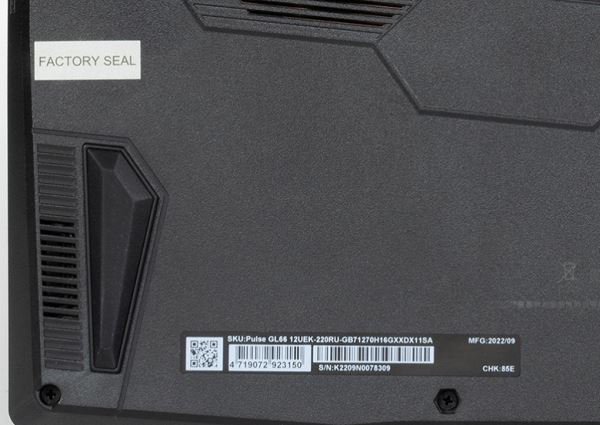
Вскрытие устройства может повлечь за собой отказ производителя от гарантийного обслуживания, так как один из винтов заклеен стикером с надписью Factory Seal («заводская пломбировка»).

Сняв нижнюю крышку, получаем доступ к основным компонентам аппаратной начинки.

Монтаж элементов выполнен достаточно аккуратно, но многие компоненты фиксированы с помощью липкой ленты, а провода антенны беспроводного адаптера пересекаются с проводами питания вентилятора центрального процессора (на снимке — слева).
При гипотетической модернизации можно изменить качественное и количественное наполнение обоих слотов оперативной памяти, установить дополнительный SSD в свободный слот M.2, заменить системный накопитель, адаптер Wi-Fi/Bluetooth и батарею. Последняя крепится к корпусу винтами, оснащена разъемным контактным соединением и при необходимости извлекается и устанавливается без хлопот.

Система охлаждения MSI Pulse GL66 типична для игрового ноутбука: шесть тепловых трубок, два кулера (для CPU и GPU), каждый из которых выбрасывает горячий воздух через два собственных радиатора (задний и боковой). Две тепловые трубки общие для центрального и графического процессоров, поэтому система образует единый контур, в котором работа вентиляторов зависит от степени разогрева обоих вычислителей. Относительно холодный забортный воздух поступает через отверстия в днище, а выброс горячего отработанного производится вентиляторами через четыре радиатора и их решетки (две назад, направо и налево).

Ноутбук комплектуется 16 ГБ оперативной памяти в виде двух 8-гигабайтных равноценных модулей DDR4-3200 Samsung (M471A1K43EB1-CWE).

Двухуровневое расположение слотов не влияет на толщину ноутбука, поскольку компоненты системы охлаждения занимают по высоте еще больше места.

Для SSD-накопителей предусмотрено два слота M.2, поддерживающих интерфейс PCIe Gen4. В первом из них установлено NVMe-хранилище Samsung PM9A1 (MZVL25120) PCIe Gen4 x4 с неформатированной емкостью 512 ГБ. В рабочей конфигурации со служебными разделами доступное пользователю пространство уменьшается до 470 ГБ.
Второй разъем M.2 равноценен первому, поэтому в оба можно установить одинаковые устройства и создать массивы с организацией одного логического устройства из двух физических: RAID0 с двухкратным выигрышем в емкости и скоростях чтения/записи либо RAID1 с дублированием данных для повышения надежности их хранения.

Между SSD и вентилятором CPU находится беспроводной адаптер Intel AX201NGW (Harrison Peak) Wi-Fi 6, соответствующий стандарту IEEE 802.11ax. С его же помощью реализована поддержка Bluetooth 5.2. Это не самое новое из устройств подобного рода (анонс состоялся в 2019 году), но по-прежнему достаточно привлекательное.
BIOS
Для того чтобы зайти в инициальные настройки системы, следует нажать Del во время ее «холодного старта» при появлении на экране логотипа MSI.
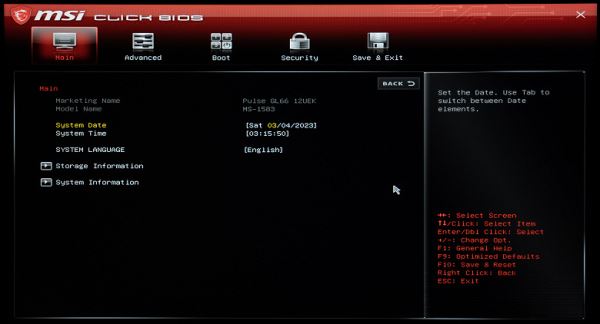
Первый раздел (основные установки) дает возможность установить дату и время.
Второй блок объединяет более тонкие настройки (Advanced)
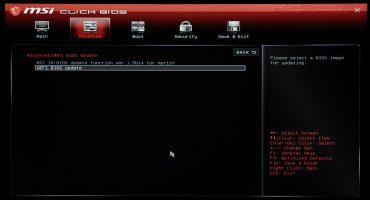

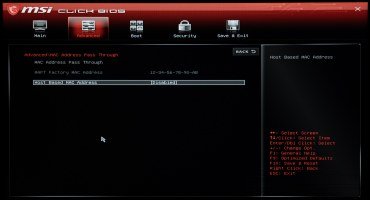

Здесь можно задействовать поддержку виртуализации (Virtual Memory Device, Intel Virtualization Technology), технологии Intel Speed Shift, зарядки внешних устройств USB при отключении питания ноутбука (ERP), работы ядер в двухпоточном режиме (Hyper-Threading), выбрать профиль производительности (User Scenario). Также можно включить трансляцию MAC-адреса, установить опции работы с USB и апдейта BIOS.
Третий содержит опции загрузки (Boot)

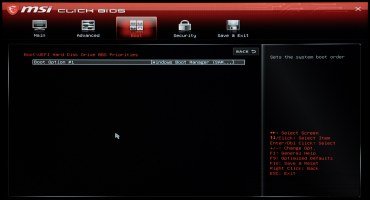
Он позволяет запускать операционные системы с внешних устройств, включая оптические приводы и флешки, подключенные посредством портов USB.
Четвертый раздел посвящен безопасности (Security)
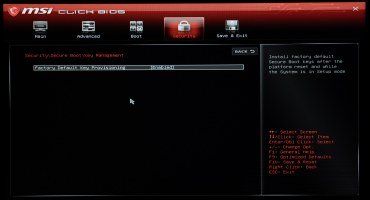



Здесь можно установить администраторский и пользовательский пароли и задействовать технологии Trusted Computing.
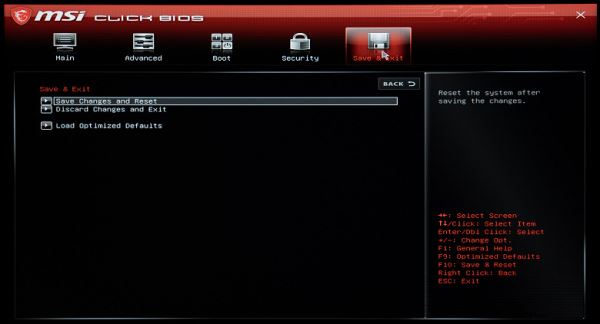
Последний, пятый раздел дает возможность сохранить внесенные изменения, отказаться от сохранения и загрузить оптимизированные установки по умолчанию.
Программное обеспечение
MSI Pulse GL66 поставляется с установленной ОС Windows 11 Home, триал-версией Microsoft Office, сетап-инициатором Яндекс, приложениями для управления акустикой (Nahimic), игровым окружением (Overwolf и MSI Companion) и комплектом фирменных утилит с общим названием MSI Center. Последний переведен на русский язык лишь частично и, видимо, впопыхах, поскольку содержит ошибки.

MSI Center дает возможность установить только те компоненты, которые потребуются пользователю, сэкономив место на накопителе.
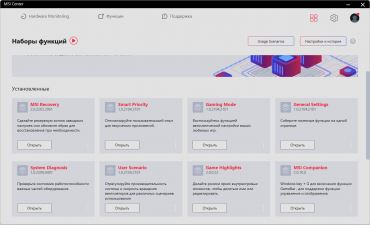
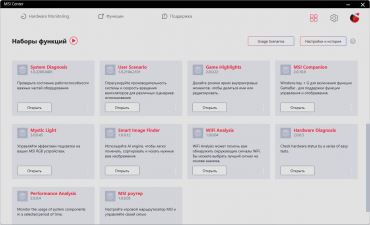
При полной установке доступны 10 утилит:
- Системная диагностика
- Выбор пользовательского профиля
- Игровые настройки
- MSI Companion
- Мистический свет (подсветка клавиатуры)
- Умный поиск картинок
- Анализатор Wi-Fi
- Аппаратная диагностика
- Анализ производительности
- MSI роутер
В трех горизонтальных вкладках содержится всё, что имеет отношение к настройкам ноутбука.
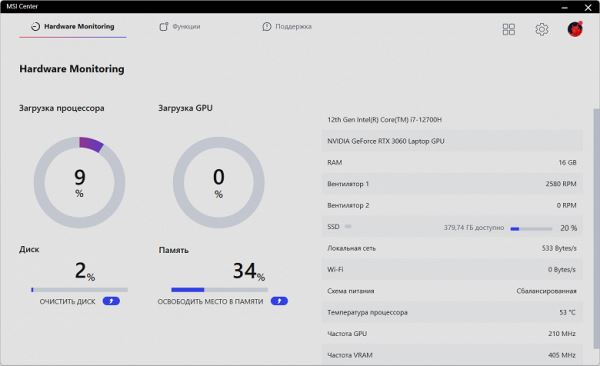
Hardware Monitoring позволяет получить сведения о загрузке CPU и GPU, скорости работы обоих вентиляторов, свободном месте на системном накопителе, состоянии кабельной и беспроводной сети, текущей схеме управления питанием (параметр Windows), температуре центрального процессора и частоте видеопамяти дискретной графики.
В разделе «Функции» доступны для выбора варианты приоритета при исполнении приложений.
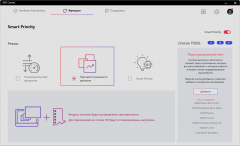
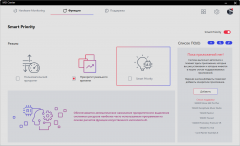
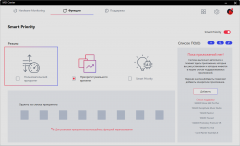
Приоритет реального времени оптимизирует настройки ПО в соответствии с его текущими запросами, Smart Priority использует искусственный интеллект, а пользовательский дает возможность определить главенство приложений вручную.
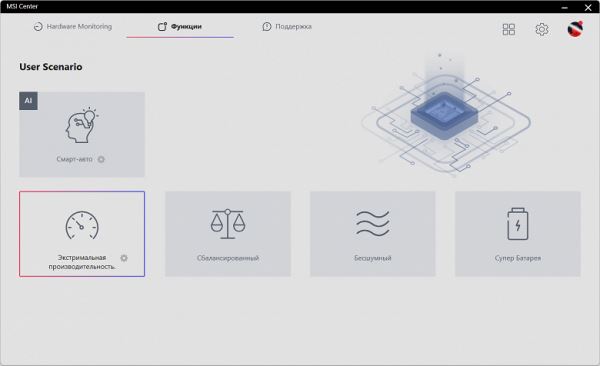
Раздел пользовательских сценариев (User Scenario) позволяет выбрать один из пяти режимов работы ноутбука. Подробнее об этом мы расскажем ниже, в разделе о тестировании под нагрузкой.
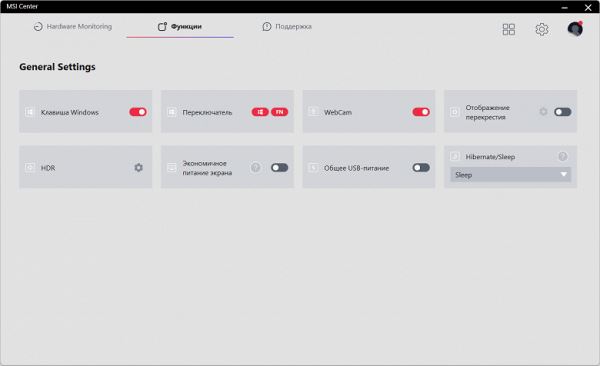
В разделе General Settings («общие установки») доступны базовые опции.
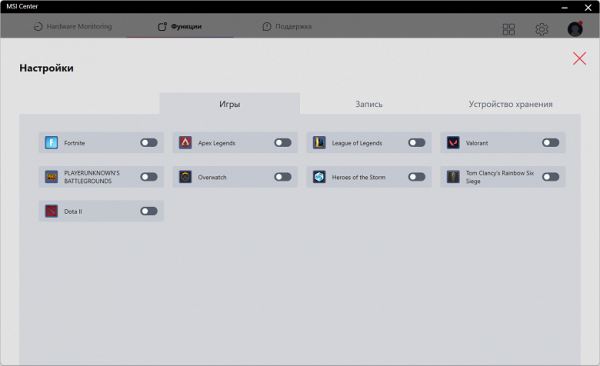
Играм можно сообщить индивидуальные параметры работы системы.
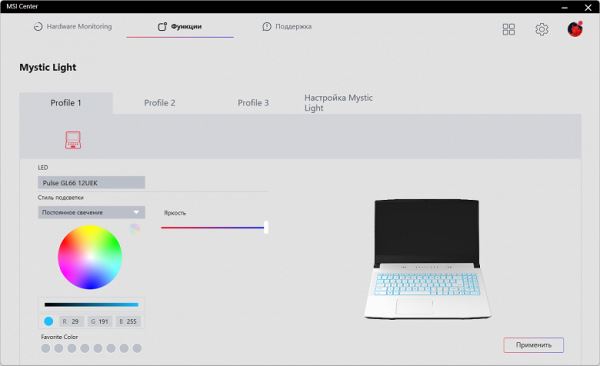
Раздел Mystic Light («таинственный свет») дает возможность управлять подсветкой клавиатуры.
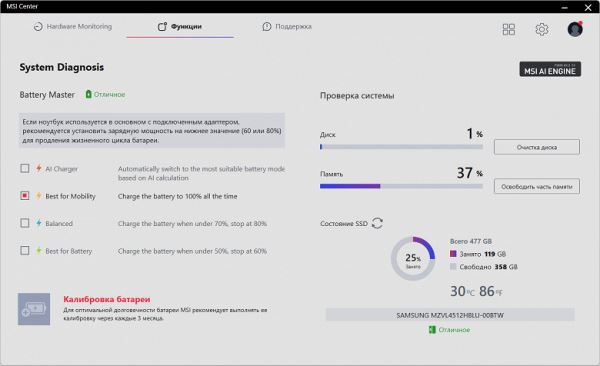
Раздел System Diagnosis («диагностика системы») посвящен оценке состояния аппаратной среды ноутбука.
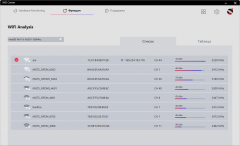
Список хот-спотов
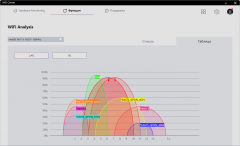
Диапазон 2,4 ГГц
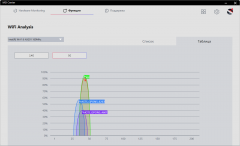
Диапазон 5 ГГц
Wi-Fi Analysis («анализ Wi-Fi») позволяет получить список доступных хот-спотов и оценить степень загруженности диапазонов беспроводной связи.
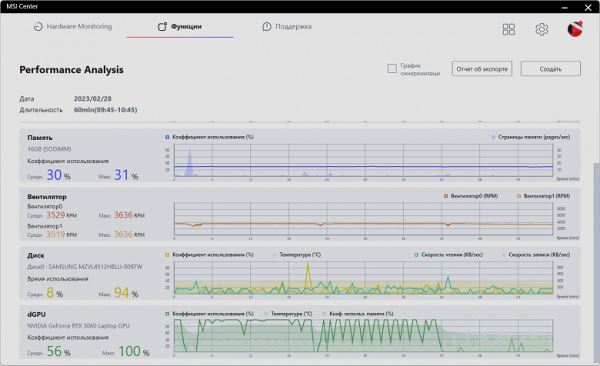
Performance Analysis («анализ производительности») формирует отчеты о быстродействии.
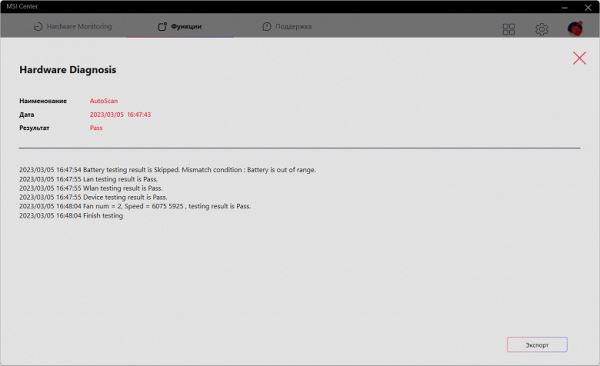
Hardware Analysis («аппаратный анализ») может протестировать оборудование и выдать отчет о его работоспособности.
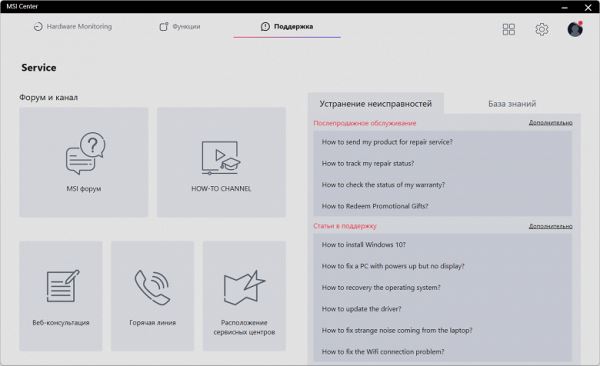
Раздел Service («поддержка») содержит вспомогательные сведения о неисправностях и их устранении.
Экран
В ноутбуке MSI Pulse GL66 (код модели 12UEK-220RU) используется 15,6-дюймовая IPS-матрица с разрешением 1920×1080 пикселей (отчет edid-decode).
Внешняя поверхность матрицы черная, полуматовая (зеркальность хорошо выражена). Какие-либо специальные антибликовые покрытия или фильтр отсутствуют, нет и воздушного промежутка. При питании от сети или от батареи и при ручном управлении яркостью (автоматической подстройки по датчику освещенности нет) ее максимальное значение составило 264 кд/м² (в центре экрана на белом фоне). Максимальная яркость не очень высокая. Впрочем, если избегать прямого солнечного света, то даже такое значение позволяет как-то использовать ноутбук на улице даже летним солнечным днем.
Для оценки читаемости экрана вне помещения мы используем следующие критерии, полученные при тестировании экранов в реальных условиях:
| Максимальная яркость, кд/м² | Условия | Оценка читаемости |
|---|---|---|
| Матовые, полуматовые и глянцевые экраны без антибликового покрытия | ||
| 150 | Прямой солнечный свет (более 20000 лк) | нечитаем |
| Легкая тень (примерно 10000 лк) | едва читаем | |
| Легкая тень и неплотная облачность (не более 7500 лк) | работать некомфортно | |
| 300 | Прямой солнечный свет (более 20000 лк) | едва читаем |
| Легкая тень (примерно 10000 лк) | работать некомфортно | |
| Легкая тень и неплотная облачность (не более 7500 лк) | работать комфортно | |
| 450 | Прямой солнечный свет (более 20000 лк) | работать некомфортно |
| Легкая тень (примерно 10000 лк) | работать комфортно | |
| Легкая тень и неплотная облачность (не более 7500 лк) | работать комфортно | |
Эти критерии весьма условны и, возможно, будут пересмотрены по мере накопления данных. Отметим, что некоторое улучшение читаемости может быть в том случае, если матрица обладает какими-то трансрефлективными свойствами (часть света отражается от подложки, и картинку на свету видно даже с выключенной подсветкой). Также глянцевые матрицы даже на прямом солнечном свету иногда можно повернуть так, чтобы в них отражалось что-то достаточно темное и равномерное (в ясный день это, например, небо), что улучшит читаемость, тогда как матовые матрицы для улучшения читаемости нужно именно загородить от света. В помещениях с ярким искусственным светом (порядка 500 лк), более-менее комфортно работать можно даже при максимальной яркости экрана в 50 кд/м² и ниже, то есть в этих условиях максимальная яркость не является важной величиной.
Вернемся к экрану тестируемого ноутбука. Если настройка яркости равна 0%, то яркость снижается до 6 кд/м². Таким образом, в полной темноте яркость экрана получится понизить до комфортного уровня.
На любом уровне яркости значимая модуляция подсветки отсутствует, поэтому нет и никакого мерцания экрана. В доказательство приведем графики зависимости яркости (вертикальная ось) от времени (горизонтальная ось) при различных значениях настройки яркости:
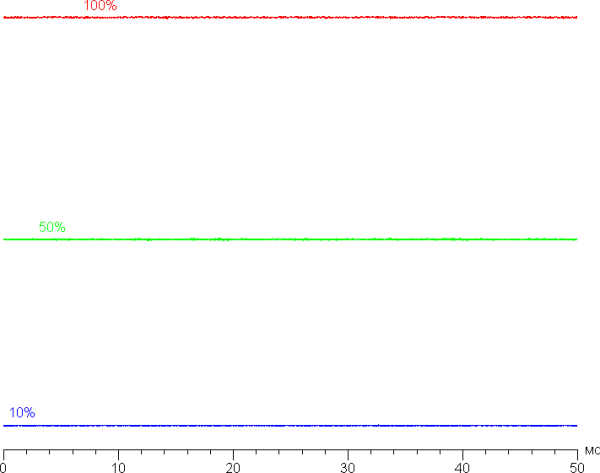
В этом ноутбуке используется матрица типа IPS. Микрофотографии демонстрируют типичную для IPS структуру субпикселей (черные точки — это пыль на матрице фотоаппарата):

Фокусировка на поверхности экрана выявила хаотично расположенные микродефекты поверхности, отвечающие за матовые свойства:
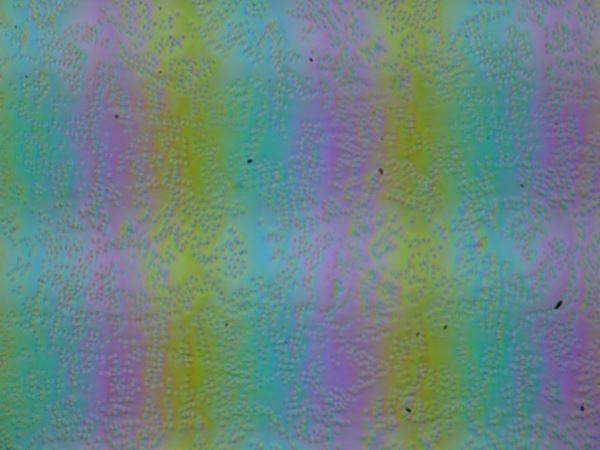
Зерно этих дефектов в несколько раз меньше размеров субпикселей (масштаб этих двух фотографий примерно одинаковый), поэтому фокусировка на микродефектах и «перескок» фокуса по субпикселям при изменении угла зрения выражены слабо, из-за этого нет и «кристаллического» эффекта.
Мы провели измерения яркости в 25 точках экрана, расположенных с шагом 1/6 от ширины и высоты экрана (границы экрана не включены). Контрастность вычислялась как отношение яркости полей в измеряемых точках:
| Параметр | Среднее | Отклонение от среднего | |
|---|---|---|---|
| мин., % | макс., % | ||
| Яркость черного поля | 0,20 кд/м² | −11 | 13 |
| Яркость белого поля | 250 кд/м² | −9,6 | 7,5 |
| Контрастность | 1300:1 | −8,2 | 5,7 |
Если отступить от краев, то равномерность всех трех параметров приемлемая. Контрастность по современным меркам для данного типа матриц немного выше типичной. Фотография ниже дает представление о распределении яркости черного поля по площади экрана:
Видно, что черное поле местами, в основном ближе к краям, высветляется. Впрочем, неравномерность засветки черного видно только на очень темных сценах и в почти полной темноте, значимым недостатком ее считать не стоит. Отметим, что жесткость крышки, которая изготовлена из алюминия, довольно высокая, поэтому крышка несильно деформируется при приложенном усилии, из-за чего характер засветки черного поля меняется мало.
Экран имеет хорошие углы обзора без значительного снижения яркости и сдвига цветов даже при больших отклонениях взгляда от перпендикуляра к экрану и без инвертирования оттенков (но IPS-матрицы в мониторах обычно в этом плане лучше). Однако черное поле при отклонении по диагонали сильно высветляется и приобретает фиолетовый или желтоватый оттенок.
Время отклика при переходе черный-белый-черный равно 21 мс (12 мс вкл. + 9 мс выкл.), переход между полутонами серого в сумме (от оттенка к оттенку и обратно) в среднем занимает 30 мс. Матрица небыстрая, разгона в явном виде нет. С нашей точки зрения, скорости матрицы недостаточно для динамичных игр.
Приведем зависимость яркости от времени при чередовании белого и черного кадра при кадровой частоте 144 Гц:
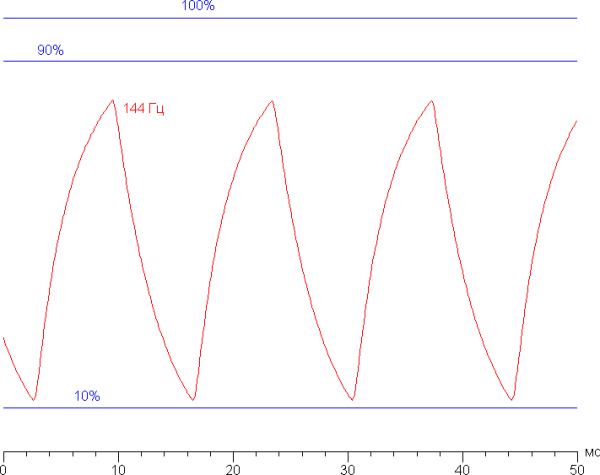
Видно, что при 144 Гц максимальная яркость белого кадра ниже 90% от уровня белого, а минимальная яркость черного кадра выше 10%. Итоговый размах амплитуды существенно ниже 80% от яркости белого. То есть, согласно этому формальному критерию, скорости матрицы недостаточно для полноценного вывода изображения с кадровой частотой 144 Гц.
Для наглядного представления о том, что на практике означает такая скорость матрицы, приведем снимки, полученные с помощью движущейся камеры. Такие снимки показывают, что видит человек, если он следит глазами за двигающимся на экране объектом. Описание теста приведено тут, страница с самим тестом тут. Использовались рекомендованные установки (скорость движения 960 пиксель/с для 60 Гц и 1008 пиксель/с для 144 Гц кадровой частоты), выдержка 1/15 с.
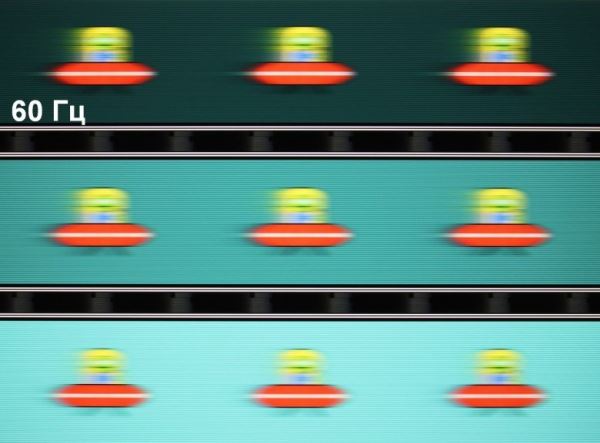
Четкость при 144 Гц кадровой частоты заметно выше, чем при 60 Гц, но из-за медленной матрицы изображение всё равно смазано.
Попробуем представить, что было бы в случае матрицы с мгновенным переключением пикселей. Для нее при 60 Гц объект со скоростью движения 960 пиксель/с размывается на 16 пикселей, а при 144 Гц — на 7 пикселей (при 1008 пиксель/с). Размывается, так как фокус зрения движется с указанной скоростью, а объект неподвижно выводится на 1/60 или на 1/144 секунды. Для иллюстрации этого сымитируем размытие на 16 и 7 пикселей:
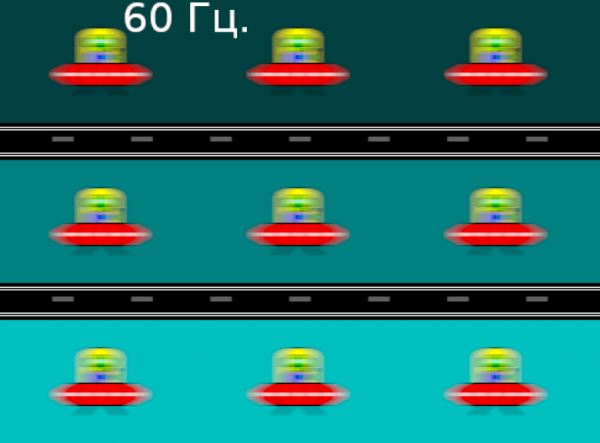
Видно, что четкость изображения в случае данного ноутбука заметно ниже в сравнении с идеальной матрицей.
Мы определяли полную задержку вывода от переключения страниц видеобуфера до начала вывода изображения на экран (напомним, что она зависит от особенностей работы ОС Windows и видеокарты, а не только от дисплея). При частоте обновления 144 Гц задержка равна 8 мс. Это очень небольшая задержка, она абсолютно не ощущается при работе за ПК и даже в очень динамичных играх не приведет к снижению результативности.
В настройках экрана на выбор доступны две частоты обновления — 60 и 144 Гц. По крайней мере при родном разрешении экрана вывод идет с глубиной цвета 8 бит на цвет.
Далее мы измерили яркость 256 оттенков серого (от 0, 0, 0 до 255, 255, 255) при настройках по умолчанию. График ниже показывает прирост (не абсолютное значение!) яркости между соседними полутонами:
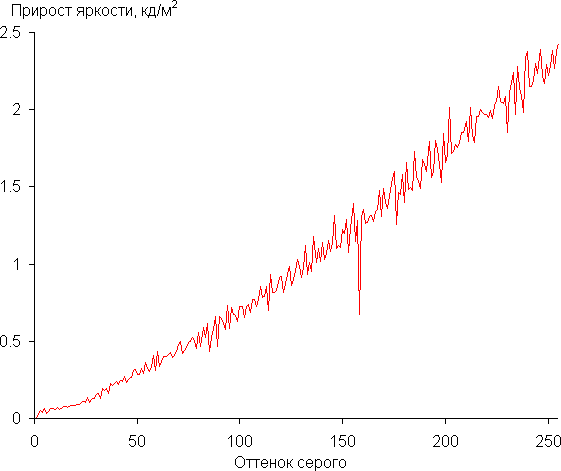
Рост прироста яркости на шкале серого в основном равномерный, и почти каждый следующий оттенок ярче предыдущего, за исключением самого темного оттенка серого, который по яркости от черного не отличается. Впрочем, общей картины это не портит. В самой темной области аппаратно и визуально хорошо различаются большинство оттенков, что для игрового ноутбука очень хорошо:
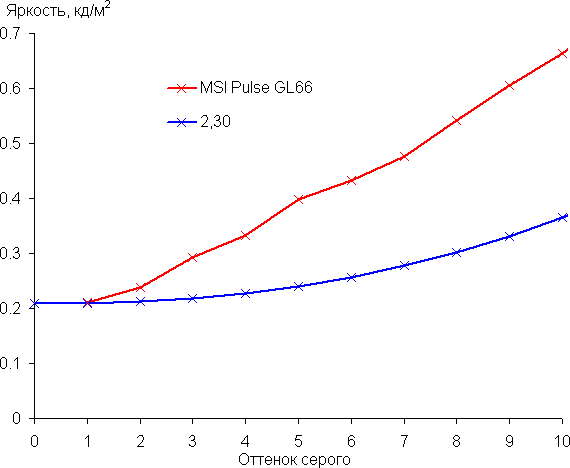
Аппроксимация полученной гамма-кривой дала показатель 2,30, что выше стандартного значения 2,2, поэтому картинка немного затемнена. При этом реальная гамма-кривая мало отклоняется от аппроксимирующей степенной функции:
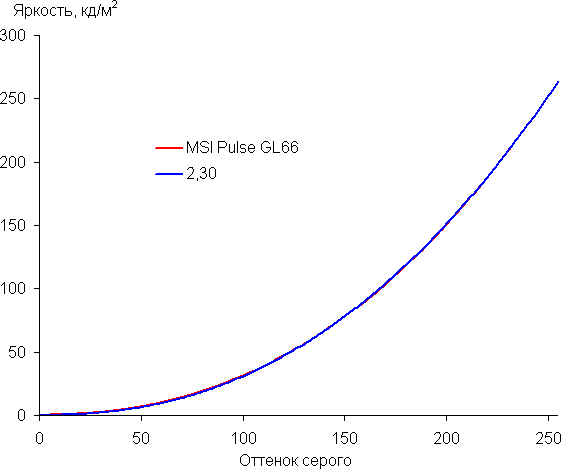
Цветовой охват заметно у́же sRGB:
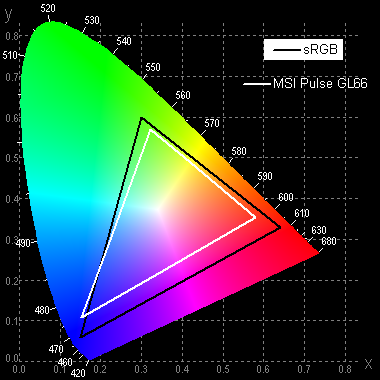
Поэтому визуально цвета на этом экране бледноваты. Ниже приведен спектр для белого поля (белая линия), наложенный на спектры красного, зеленого и синего полей (линии соответствующих цветов):
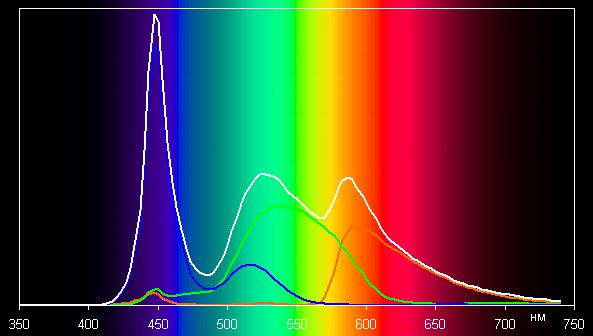
Такой спектр с относительно узким пиком синего и с широкими горбами зеленого и красного цветов характерен для экранов, в которых используется белая светодиодная подсветка с синим излучателем и желтым люминофором. Спектры показывают, что светофильтры матрицы значительно подмешивают компоненты друг к другу, что и сужает цветовой охват.
Баланс оттенков на шкале серого хороший, так как цветовая температура достаточно близка к стандартным 6500 К, и отклонение от спектра абсолютно черного тела (ΔE) ниже 10, что для потребительского устройства считается приемлемым показателем. При этом цветовая температура и ΔE мало изменяются от оттенка к оттенку — это положительно сказывается на визуальной оценке цветового баланса. (Самые темные области шкалы серого можно не учитывать, так как там баланс цветов не имеет большого значения, да и погрешность измерений цветовых характеристик на низкой яркости большая.)

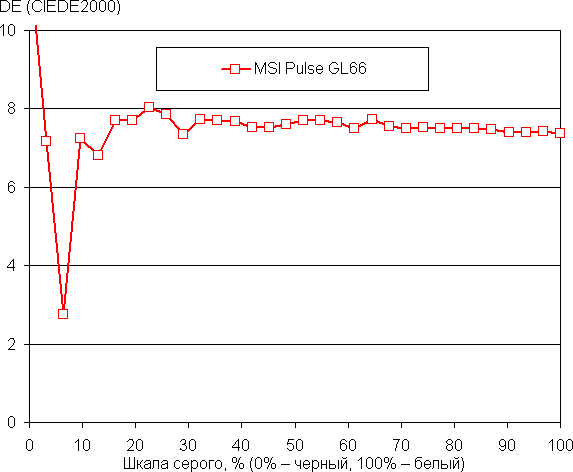
Подведем итоги. Экран этого ноутбука имеет достаточную максимальную яркость (264 кд/м²), чтобы им можно было пользоваться светлым днем вне помещения, загородившись от прямого солнечного света. В полной темноте яркость можно понизить до комфортного уровня (вплоть до 6 кд/м²). К достоинствам экрана можно причислить высокую частоту обновления (144 Гц), низкое значение задержки вывода (8 мс) и отсутствие мерцания. К недостаткам — низкую стабильность черного к отклонению взгляда от перпендикуляра к плоскости экрана, небыструю матрицу и бледноватые цвета. В целом качество экрана даже с учетом игровой направленности ноутбука не очень высокое.
Сопоставим картины цветового охвата MSI Pulse GL66 с двумя конкурентами, представленными ранее в начале нашего отчета. Все соперники оснащаются IPS-экранами сравнимого размера.
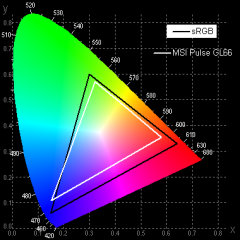
MSI Pulse GL66
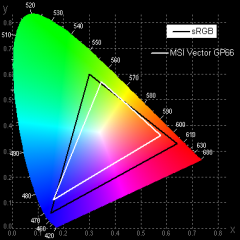
MSI Vector GP66
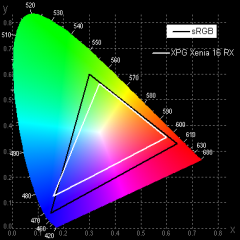
XPG Xenia
У всех участников соревнований широта охвата sRGB невелика, но у героя обзора она все-таки немного лучше, чем у остальных. Поэтому будем считать его победителем, а оставшихся удостоим второго места, поскольку различия по упомянутому показателю у них несущественные.
Еще один показатель экранов, который мы хотим сравнить — их максимальная яркость. Вот какие результаты зафиксировали участники наших состязаний.
| MSI Pulse GL66 | MSI Vector GP66 | XPG Xenia | |
|---|---|---|---|
| Яркость экрана | 264 | 250 | 292 |
Лучшим следует считать XPG Xenia, яркость экрана которого составила 292 кд/м². Герой обзора получил серебряную награду (264 кд/м²), а «бронза» досталась MSI Vector GP66 (250 кд/м²).
Звук
В ближней к пользователю части машины справа и слева имеются 2 динамика по 2 Вт. Они, как это нынче принято, овальные, сильно вытянутые и установлены в специальных контейнерах с демпфирующей подвеской, которая предотвращает дребезг на низких частотах.

Измерение громкости встроенных громкоговорителей проводилось при воспроизведении звукового файла с розовым шумом. Максимальная громкость оказалась равна 72,7 дБА, так что среди ноутбуков, протестированных к моменту написания данной статьи (медиана 74,6 дБА), этот ноутбук тише среднего по громкости.
| Модель | Громкость, дБА |
|---|---|
| MSI P65 Creator 9SF | 83.0 |
| Apple MacBook Pro 13″ (A2251) | 79.3 |
| Asus ROG Zephyrus S17 | 77.5 |
| HP Omen 15-ek0039ur | 77.3 |
| Dell Latitude 9510 | 77.0 |
| Apple MacBook Air (Early 2020) | 76.8 |
| MSI Modern 15 A5M | 76.3 |
| MSI Stealth 15M A11SDK | 76.0 |
| MSI GP66 Leopard 10UG | 75.5 |
| Apple MacBook Pro 13″ (Apple M1) | 75.4 |
| Asus TUF Gaming F15 (2022) | 75.2 |
| Gigabyte Aero 15 OLED XC | 74.6 |
| Realme Book RMNB 1002 | 74.4 |
| Infinix Inbook X2 XL21 | 74.3 |
| MSI Katana GF66 11UG | 73.9 |
| Honor MagicBook Pro | 72.9 |
| MSI Pulse GL66 | 72.7 |
| Machenike S17 | 72.4 |
| LG gram 17Z90P | 72.1 |
| Lenovo Yoga Slim 7 Pro 14ACH5 | 72.0 |
| Thunderobot 911 Air D | 71.2 |
| Asus ROG Flow Z13 (2022) GZ301Z | 68.8 |
| Asus ZenBook 14 (UX435E) | 64.8 |
АЧХ розового шума показывает, что диапазон воспроизводимых частот неширокий, и даже в этом диапазоне есть выраженные резонансные провалы и пики, а середина выпячена:
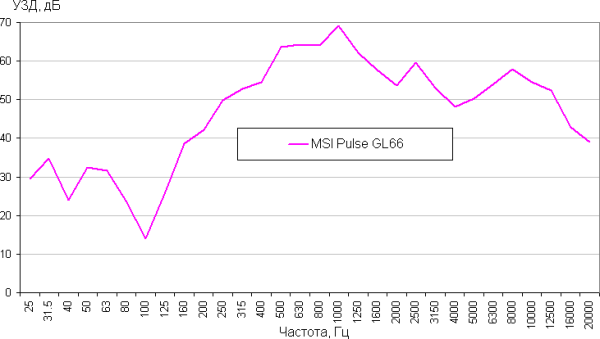
Работа от батареи
Питающий аккумулятор представлен тремя литий-ионными элементами, заключенными в общую внешнюю оболочку. Суммарная емкость составляет 53,5 Вт·ч.

Для того чтобы создать представление о том, как этот показатель соотносится с продолжительностью автономной работы на практике, мы проводим тестирование по нашей методике с использованием скрипта iXBT Battery Benchmark v1.0. Яркость экрана при тестировании устанавливается равной 100 кд/м² (в нашем случае это соответствует примерно 37% яркости дисплея в настройках Windows 11), поэтому машины с тусклыми экранами не получают преимущества.
| Сценарий нагрузки | Длительность автономной работы |
|---|---|
| Работа с текстом | 5 часов 16 минут |
| Просмотр видео | 4 часа 28 минуты |
Показатели автономности у MSI Pulse GL66 довольно скромные, но негодуя по этому поводу, следует вспомнить, что мы имеем дело с мощным игровым ноутбуком, которому попросту бессмысленно пытаться выступать в этой роли при работе от аккумулятора. В таких машинах автономность является эквивалентом бесперебойного питания, потребного лишь для того, чтобы перенести портативный ПК от одной электрической розетки к другой.
Однако даже игровому монстру следует адаптироваться к другим моделям использования: ведь не брать же с собой еще один ноутбук для других задач! При работе с текстом или просмотре интернет-страниц без сложных скриптов наш герой способен прослужить пользователю от одной полной зарядки более 5 ч, а смотреть видео на экране можно почти 4,5 ч. Это почти целиком покрывает длительность авиаперелета из Москвы в Красноярск. На фоне конкурентов наш герой тоже выглядит достойно.
| Сценарий нагрузки | MSI Pulse GL66 (53,5 Вт·ч) |
MSI Vector GP66 (65 Вт·ч) |
XPG Xenia 16 RX (80 Вт·ч) |
|---|---|---|---|
| Работа с текстом | 316 | 308 | 400 |
| Просмотр видео | 268 | 260 | 293 |
Обладая наименьшей по емкости батареей среди участников нашего соревнования по автономности, MSI Pulse GL66 занимает почетное второе место, уступая XPG Xenia (емкость аккумулятора на 50% больше, 80 Вт·ч против 53,5 Вт·ч), но опережая MSI Vector GP66 (65 Вт·ч).

Адаптер питания крупный и тяжелый (579 г). Он оснащен привычным по форме разъемом, поэтому может быть заменен сменной принадлежностью из набора универсального зарядного устройства адекватной мощности.

Адаптер подключается к ноутбуку слева, а светодиод, сигнализирующий о зарядном процессе, располагается справа. Удобство такого расположения оценит не каждый пользователь.

Индикатор светится голубым вплоть до восполнения 100% емкости, а затем гаснет. Если аккумулятор заряжен на 90% и более, зарядка не включается (нужно разрядить батарею хотя бы до 89%). Это некоторым образом позволяет продлить ее жизненный цикл.
Ниже приводим график зарядки (измерения проводились с интервалом в 1 минуту).
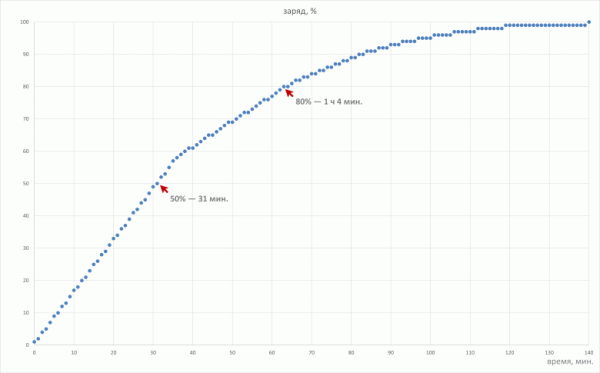
На кривой видно, что процесс зарядки можно разделить на три этапа:
- От 0% до 56% — линейный, особо быстрый
- От 57% до 82% — линейный, в 2 раза медленнее
- С 83% до 100% — прогрессивно замедляющийся
Аккумулятор набирает половину емкости за 31 мин., 80% — за 1 ч. 4 мин., а от нуля до 100% заряжается почти 2 ч. 20 мин., то есть последние 20% набираются медленнее, чем первые 80%. А как обстоят дела у конкурентов?
| MSI Pulse GL66 (53,5 Вт·ч) |
MSI Vector GP66 (65 Вт·ч) |
XPG Xenia 16 RX (80 Вт·ч) |
|
|---|---|---|---|
| от 0% до 70% | 51 | 87 | 81 |
| от 0% до 90% | 82 | 130 | 110 |
Аккумулятор MSI Vector GP66 оказывается самым медлительным и не позволяет своему обладателю подняться выше третьего места. XPG Xenia по скорости зарядки выглядит несколько лучше и завоевывает серебряную награду. Герой обзора как наиболее проворный побеждает соперников со значительным перевесом. Разумеется, этому в том числе способствует меньшая емкость его батареи.
LAN и Wi-Fi
MSI Pulse GL66 укомплектован встроенным адаптером Realtek RTL 8168, который может подключаться к проводной сети 100/1000 Мбит/с, и беспроводным Intel AX201NGW, соответствующим классу Wi-Fi 6 и стандарту IEEE 802.11ax. Для того чтобы убедиться в адекватности скоростей сетевых соединений потребностям игровой машины, мы предпримем испытания в сетевой среде, включающей интернет и два сегмента LAN.
Подключение к WAN обеспечивается провайдером МГТС/МТС посредством гигабитной пассивной оптической сети (Gigabit Passive Optical Network, GPON), транк которой заведен в абонентский терминал RV6699. Это устройство выполняет функции оптоэлектронного преобразователя, модема, телефонного коммутатора и первичного роутера WAN. По техническим причинам провайдер пока может обеспечить лишь скорости 1 Гбит/с, поэтому внешний сегмент не поддерживает 2.5GbE.
Вторичным устройством сети, но при этом главным организатором ее инфраструктуры служит двухдиапазонный роутер TP-Link Archer AX72 класса Wi-Fi 6 AX5400 (см. наш обзор от 16 ноября 2022 г.). Проводная сеть поддерживает 2,5 Гбит/с, поскольку организована с использованием кабеля UTP (Unshielded Twisted Pair, неэкранированная «витая пара») Cat5e. Ключевое преимущество этой категории состоит в возможности использовать для миграции сети с 1 Гбит/с на 2,5 Гбит/с уже имеющуюся разводку без доработки и усовершенствования. В нашем случае качество кабелей и их соединений в полной мере удовлетворяет возросшим требованиям.

2,5-гигабитный коммутатор TP-Link TL-SG108-M2
Логическим центром 2,5-гигабитного сегмента служит 8-портовый коммутатор TP-Link TL-SG108-M2. Это весьма компактное и удобное в обращении устройство, не требующее решительно никаких действий по настройке и регулировке. Оно без труда размещается в нужном месте, лишь бы поблизости были кабель LAN и электрическая розетка, и его можно без труда перемещать в другие места, если возникает потребность в изменении сетевой инфраструктуры. Помимо Ethernet 2,5 Гбит/с устройство TP-Link TL-SG108-M2 поддерживает работу и на более низких скоростях (100/1000 Мбит/с).

2,5-гигабитный PCIe-адаптер TP-Link TX201
Для контрольных измерений используются два десктопа с установленными в них 2,5-гигабитными PCIe-адаптерами TP-Link TX201. На первом ПК, используемом для измерений, запускается приложение-«клиент» iperf, на другом, тестируемом, — приложение-«сервер» iperf, и показатели «сервера», измеренные «клиентом», используются далее как референсные. Затем iperf-«сервер» запускается уже на испытуемом устройстве, и его показатели измеряются тем же десктопным «клиентом».
Пользуясь случаем, благодарим компанию TP-Link
за предоставленные нам для проведения испытаний
двухдиапазонный роутер TP-Link Archer AX72 (Wi-Fi 6),
2,5-гигабитный коммутатор TP-Link TL-SG108-M2
и 2,5-гигабитные PCIe-адаптеры TP-Link TX201.
В первой серии испытаний определим, какую скорость соединения с WAN обеспечивает встроенный адаптер локальной сети нашего героя. Конечно, как отмечено выше, ограничения здесь наложены провайдером, но все же интересно, на что можно рассчитывать в реальных условиях. Для измерений в этой серии экспериментов использовался онлайн-бенчмарк Ookla.
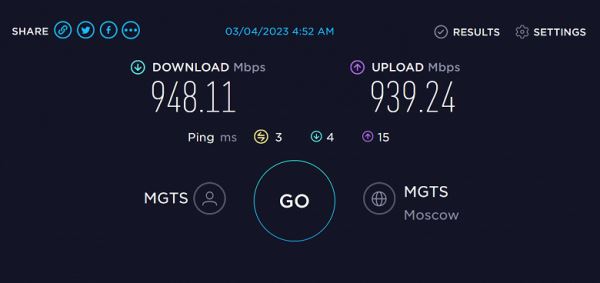
MSI Pulse GL66 с PCIe-адаптером Realtek 8168
Как видим, из оптического канала провайдера нам удается выжать почти 950 Мбит/с, а это практический максимум скоростей при использовании внешнего гигабитного транка. Для полноты картины приведем сравнение с референсным десктопом, укомплектованным 2,5-гигабитным адаптером LAN, а также с нашим героем при его экипировке внешним USB-адаптером D-Link DUB-2315 с поддержкой 2.5GbE.
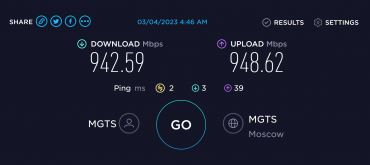
Референсный десктоп
с PCIe-адаптером TP-Link TX-201
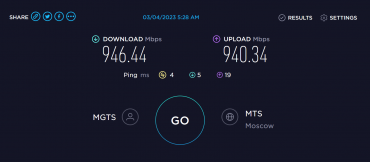
MSI Pulse GL66
с USB-адаптером D-Link DUB-2315
Представим полученные значения скоростей на сводной диаграмме.
| Маршрут | Референсный десктоп | MSI Pulse GL66 (Realtek 6168) | MSI Pulse GL66 (D Link DUB-2315) |
|---|---|---|---|
| WAN→LAN | 943 | 948 | 946 |
| LAN→WAN | 949 | 939 | 940 |
Интегрированный на системной плате ноутбука MSI Pulse GL66 адаптер Realtek RTL8168 в полной мере соответствует гигабитному тарифу провайдера. Разница в скоростях в трех ситуациях (в том числе с 2,5-гигабитными соединениями) пренебрежимо мала и скорее зависит от сиюминутного трафика в оптическом транке, чем от специфики клиентского устройства.
Перейдем к испытаниям работы MSI Pulse GL66 в локальной сети 2,5 Гбит/с при помощи утилиты iperf (методика кратко описана выше). Для сравнения приведем на диаграммах показатели тех же двух устройств, которыми пользовались в предыдущей серии испытаний: референсного десктопа и нашего героя с внешним USB-адаптером, обеспечивающим соединение на 2,5-гигабитной скорости — этот вариант может стать недорогой альтернативой (на момент написания обзора розничная цена адаптера в фирменном магазине на Яндекс.Маркете составляет около 2800 рублей).
| Маршрут | Референсный десктоп | MSI Pulse GL66 (Realtek 6168) | MSI Pulse GL66 + D-Link DUB-2315 |
|---|---|---|---|
| LAN→WAN (1 поток) | 2285 | 947 | 2267 |
| LAN←WAN (1 поток) | 2373 | 948 | 2325 |
| LAN↔WAN (2 потока) | 4134 | 1701 | 3935 |
| LAN→WAN (8 потоков) | 2397 | 949 | 2363 |
| LAN←WAN (8 потоков) | 2374 | 949 | 2365 |
| LAN↔WAN (16 потоков) | 4684 | 1842 | 4674 |
Полученные результаты вполне соответствуют ожиданиям. С интегрированным гигабитным адаптером у MSI Pulse GL66 ярче выражено повышение скоростей в режиме полного дуплекса в 2 и 8 потоков.
Теперь перейдем к испытаниям подключения по Wi-Fi и сравним результаты, полученные адаптером Intel AX201 у нашего героя, с двумя другими клиентскими устройствами, испытанными ранее:
- Intel AX210 в Lenovo Thinkbook 14s Yoga [См. наш обзор от 14 октября 2021 г.]
- Intel AX211 в Lyambda LLT173M01 [См. наш обзор от 30 января 2023 г.]
Ноутбуки подключались по Wi-Fi (диапазон 5 ГГц) к беспроводному роутеру TP-Link Archer AX72 в трех помещениях:
- На дистанции 4 м от роутера в зоне его прямой видимости (без препятствий)
- На дистанции 4 м от роутера с препятствием в виде одной кирпичной стены
- На дистанции 6 м от роутера с препятствиями в виде двух кирпичных стен
На клиентах запускалось приложение iperf-«сервер». Измерительной станцией был референсный десктоп, подключенный к тому же роутеру по кабелю UTP Cat5E, и на нем запускалось приложение iperf-«клиент».
| Маршрут | MSI Pulse GL66 | Lenovo Thinkbook 14s Yoga | Lyambda LLT173M01 |
|---|---|---|---|
| LAN→WAN (1 поток) | 377 | 397 | 420 |
| LAN←WAN (1 поток) | 374 | 430 | 442 |
| LAN↔WAN (2 потока) | 471 | 577 | 585 |
| LAN→WAN (8 потоков) | 659 | 776 | 789 |
| LAN←WAN (8 потоков) | 629 | 793 | 798 |
| LAN↔WAN (16 потоков) | 697 | 888 | 894 |
| Маршрут | MSI Pulse GL66 | Lenovo Thinkbook 14s Yoga | Lyambda LLT173M01 |
|---|---|---|---|
| LAN→WAN (1 поток) | 352 | 367 | 371 |
| LAN←WAN (1 поток) | 401 | 410 | 413 |
| LAN↔WAN (2 потока) | 483 | 527 | 531 |
| LAN→WAN (8 потоков) | 660 | 662 | 667 |
| LAN←WAN (8 потоков) | 634 | 660 | 662 |
| LAN↔WAN (16 потоков) | 707 | 762 | 820 |
| Маршрут | MSI Pulse GL66 | Lenovo Thinkbook 14s Yoga | Lyambda LLT173M01 |
|---|---|---|---|
| LAN→WAN (1 поток) | 361 | 383 | 387 |
| LAN←WAN (1 поток) | 354 | 386 | 413 |
| LAN↔WAN (2 потока) | 460 | 474 | 527 |
| LAN→WAN (8 потоков) | 649 | 656 | 661 |
| LAN←WAN (8 потоков) | 550 | 555 | 562 |
| LAN↔WAN (16 потоков) | 568 | 573 | 592 |
Заметно, что по скоростям подключения адаптер Intel AX201 у героя обзора уступает более новым и совершенным адаптерам в экипировке конкурентов. Однако эта разница не будет заметна в реальной жизни, поэтому практического значения не имеет и вряд ли послужит мотивировкой для замены комплектного адаптера на что-нибудь другое, во всяком случае в ближайшие 2-3 года.
Работа под нагрузкой и нагрев
Фирменная утилита MSI Center дает пользователю возможность выбрать один из сценариев (профилей, режимов работы или пресетов) в зависимости от предпочтений.
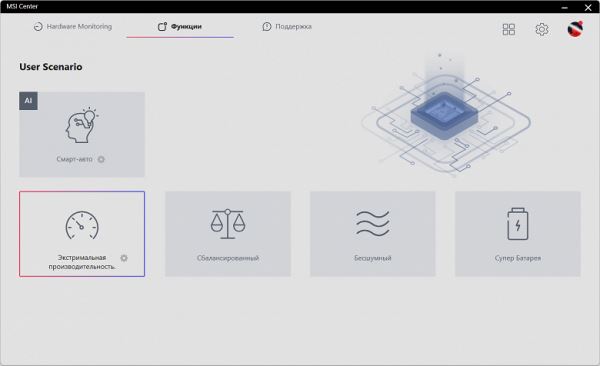
Традиционно для производителя, их выбор довольно большой:
- AI Smart Auto, интеллектуальный автоматический режим
- Extreme Performance, экстремальная производительность (в оригинале: «экстримальная»)
- Balanced, сбалансированный по соотношению быстродействия и шума системы охлаждения
- Silent, бесшумный, с работой вентиляторов на минимально возможных скоростях
- Super Battery, супербатарея (в оригинале: «Супер Батарея»)
Строго говоря, первый из них не является ни профилем, ни пресетом — это лишь режим переключения между другими сценариями, предпочтения в отношении которых определяются регулирующей автоматикой в зависимости от условий функционирования системы. Например, при отключении внешнего питания и переходе к автономной работе пресет Extreme Performance переключается на Balanced, а при понижении заряда батареи до 10% от максимального активируется Super Battery. Поскольку в соответствии со стандартизированной методикой мы используем только внешнее питание и стремимся сохранить status quo (включая сценарий работы), тестирование интеллектуального автоматического режима для нас теряет смысл. Оставшиеся четыре профиля можно с известной долей допущения объединить попарно в две группы: высокопроизводительные (2 и 3) и энергоэкономичные (4 и 5). Тестирование под максимальной нагрузкой определяет максимализм подхода к анализу экспериментальных данных: основное внимание мы уделим первой паре сценариев, а два вторых рассмотрим только в том случае, если увидим нечто необычное.
Сценарий Extreme Performance — единственный из всех — дает возможность применить разгон дискретной графики путем повышения тактовой частоты GPU и видеопамяти.
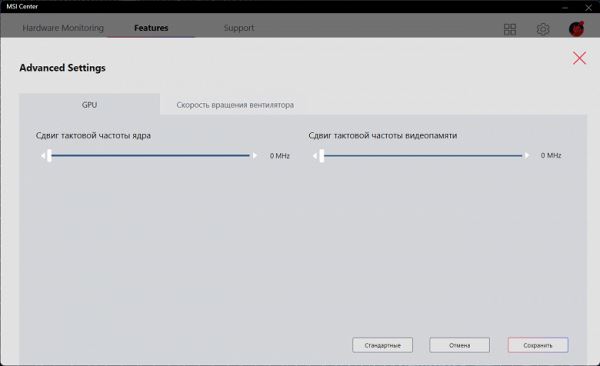
Как обычно, мы испытали работу MSI Pulse GL66 при помощи утилиты powerMax в каждом из доступных сценариев под максимальной нагрузкой (только на центральный процессор, только на видеоускоритель и одновременно на оба вычислителя). Измерения проводились с использованием приложения HWinfo. Чтобы оценить, как меняются параметры компонентов системы при работе в разных профилях, приводим ниже таблицу, в которой содержатся данные потребления, температуры и тактовой частоты центрального процессора и видеокарты. В ней через дробь приведены максимально достигнутые и установившиеся значения в периодах стабилизации (для вентиляторов — скорости вращения кулеров CPU/GPU в об/мин), через тире указаны пределы изменений соответствующего параметра. Красным маркированы значения температуры, при которых автоматика фиксирует перегрев центрального процессора.
| Нагрузка | Частоты CPU, ГГц | Температура CPU, °C | Потребление CPU, Вт | Частота GPU, ГГц | Температура GPU, °C | Потребление GPU, Вт | Кулер CPU/GPU |
|---|---|---|---|---|---|---|---|
| Бездействие | 64 | 7 | 50 | 16 | 0/0 | ||
| Профиль Extreme Performance | |||||||
| На CPU | P: 3,7/3,2 E: 3,0/2,7 |
96/94 | 93/72 | 3600/3600 | |||
| На GPU | 1,6—2,1 | 77 | 70—105 | 4100/4200 | |||
| На CPU+GPU | P: 3,4/2,5 E: 2,8/2,3 |
96/83 | 77/45 | 1,3—2,0 | 73 | 78—81 | 4200/4200 |
| Профиль Balanced | |||||||
| На CPU | P: 2,5 E: 2,3 |
83/75 | 45 | 3200/2400 | |||
| На GPU | 1,9/1,5 | 83 | 78—105 | 3600/3600 | |||
| На CPU+GPU | P: 2,5/2,2 E: 2,3/2,0 |
97/94 | 45/38 | 1,9/1,1 | 86 | 81 | 3600/3600 |
| Профиль Silent | |||||||
| На CPU | P: 1,3/1,1 E: 1,6 |
57—65 | 20 | 2300/2600 | |||
| На GPU | 2,0/0,4—0,9 | 55—84 | 35—105 | 2500/2700 | |||
| На CPU+GPU | P: 1,0—1,2 E: 1,4—1,5 |
64—80 | 20 | 1,8/0,4—0,8 | 54—84 | 150/35 | 2300/2700 |
| Профиль Super Battery | |||||||
| На CPU | P: 0,1—0,3 E: 0,2 |
56—67 | 8 | 2200/2600 | |||
| На GPU | 1,9/0,4—0,8 | 55—84 | 35—105 | 2300/2700 | |||
| На CPU+GPU | P: 0,1—0,3 E: 0,1—0,6 |
58—87 | 10 | 0,½,0 | 54—84 | 38—105 | 2300/2700 |
При бездействии в профиле Balanced вентиляторы ноутбука включаются на 30-40 секунд каждые 4-6 минут на минимальных оборотах. Температура CPU составляет 64 °C, GPU — 50 °C, центральный процессор потребляет 7 Вт, а видеокарта 16 Вт.
Максимальная нагрузка на CPU
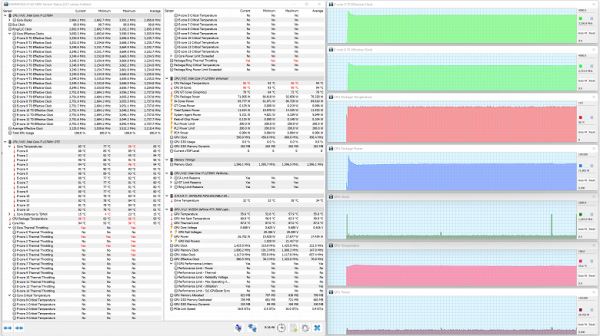
Максимальная нагрузка на CPU. Профиль Extreme Performance
В профиле Extreme Performance хорошо заметен начальный период активации турборежима с кратковременным броском тактовой частоты P-ядер до 3,7 ГГц, а E-ядер — до 3,0 ГГц при потреблении 93 Вт. Температура CPU достигает 96 °C, фиксируется тротлинг в пяти P-ядрах. Затем тактовая частота понижается: у P-ядер — до 3,2 ГГц, у E-ядер — до 2,7 ГГц с падением отбора мощности до 72 Вт. Вентиляторы обоих кулеров вращаются на неизменных скоростях 3600 об/мин. Температура в период стабилизации чуть колеблется, но в среднем находится на уровне 94 °C. Однако и в новых условиях наблюдается тротлинг, правда лишь в двух P-ядрах.

Максимальная нагрузка на CPU.
Профиль Balanced
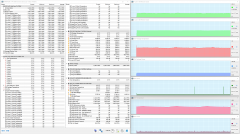
Максимальная нагрузка на CPU.
Профиль Silent
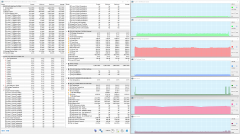
Максимальная нагрузка на CPU.
Профиль Super Battery
В «сбалансированном» профиле Turbo Boost не включается. Тактовая частота P/E-ядер (2,5/2,3 ГГц) и потребление (45 Вт) остаются неизменными на всем протяжении тестовых прогонов. Температура сначала повышается до 96 °C, но после того, как вентиляторы раскручиваются до 3200/2400 об/мин, достигается стабилизация на отметке 75 °C. Датчики, естественно, не фиксируют ни перегрева, ни тротлинга.
В энергоэкономичных сценариях производительность CPU сильно придавлена, причем в случае Super Battery о быстродействии говорить совсем не хочется, поскольку тактовая частота не поднимается выше 400 МГц (!), и это превращает работу с ноутбуком в сущее мучение: перемещение курсора по экрану происходит рывками с паузами по 2-3 секунды, перерисовка окна Проводника занимает до 4 секунд, и прочее в том же духе.
Максимальная нагрузка на GPU
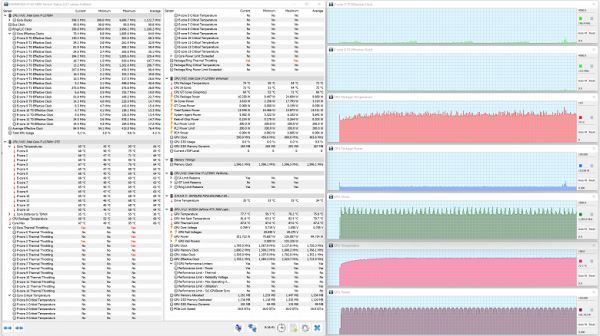
Максимальная нагрузка на GPU. Профиль Extreme Performance
В профиле Extreme Performance на огибающих показателей работы GPU заметна «гребенка» или ее сглаженный вариант в виде зубчатой стены. Это прямое следствие того, что попытки разгона беспрерывно пресекаются регулирующей автоматикой. Дискретный видеоакселератор отбирает в пике до 105 Вт мощности (TDP 115 Вт), но ухитряется при этом разгоняться до 2,1 ГГц (паспортный максимум — 1702 МГц).
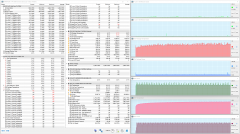
Максимальная нагрузка на GPU.
Профиль Balanced
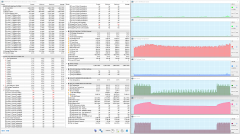
Максимальная нагрузка на GPU.
Профиль Silent
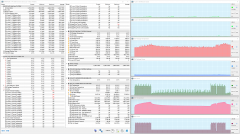
Максимальная нагрузка на GPU.
Профиль Super Battery
В профиле Balanced при пиковом потреблении 105 Вт тактовая частота достигает лишь 1,9 ГГц, но температура стабилизируется на более высоком уровне, чем при работе в «экстремальном» сценарии, потому что кулеры работают в более «щадящем» [уши владельца] режиме.
Графики всех параметров в энергоэкономичных профилях наводят на мысль о повторяющихся один раз в 9 минут эпизодах психомоторного возбуждения, во время которых тактовая частота видеокарты и ее потребление возрастают в 4 раза, а температура увеличивается с 55 до 84 °C. Эта свистопляска свидетельствует о непримиримой борьбе власти регулирующей автоматики с правом GPU на разгон, но не имеет ровным счетом никакого практического смысла.
Максимальная нагрузка на CPU и GPU
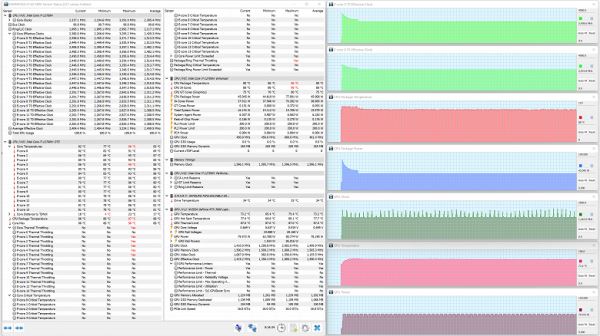
Максимальная нагрузка одновременно на CPU и GPU. Профиль Extreme Performance
При максимальной нагрузке одновременно на CPU и GPU в профиле Extreme Performance заметна комбинация картин, увиденных ранее при испытаниях отдельно центрального процессора и видеокарты. Период активации турборежима CPU явно подчеркнут, но за счет понижения минимумов, а не увеличения максимумов тактовой частоты (3,4 ГГц против 3,7 ГГц для P-ядер, 2,8 ГГц против 3,0 ГГц для E-ядер) и мощности (77 Вт в пике и 45 Вт в стабильном режиме против 93 Вт и 72 Вт соответственно). Кривые GPU имеют всё тот же вид гребенки и зубчатой стены, но соответствующие значения на 7%-15% ниже. Тем не менее, при активации Turbo Boost процессор разогревается до всё тех же 96 °C. Это выше разрешенного максимума 95 °C, поэтому фиксируется перегрев и тротлинг (опять-таки в пяти первых P-ядрах).
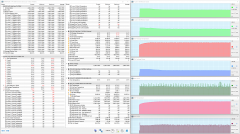
Максимальная нагрузка на CPU и GPU.
Профиль Balanced
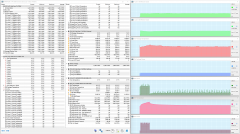
Максимальная нагрузка на CPU и GPU.
Профиль Silent
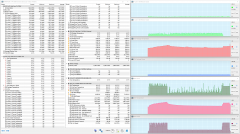
Максимальная нагрузка на CPU и GPU.
Профиль Super Battery
В профиле Balanced картина примерно аналогичная, но на этот раз становится заметным период начальной активации турборежима. Он небольшой по величине показателей тактовой частоты и мощности, но зато довольно продолжительный (около 2 минут). Главный сюрприз состоит в том, что температура CPU возрастает до 97 °C — это больше, чем в экстремальном профиле, и, видимо, отражает некоторую зажатость системы охлаждения (скорости вентиляторов понижены). В энергоэкономичных сценариях заметно всё то же «приступообразное» поведение параметров тактовой частоты, температуры, потребления, и эффект торможения производительности не позволяет даже сделать скриншот экрана ноутбука встроенными средствами Windows 11 (утилита Scissors) единственным клавиатурным аккордом. Отклик длится вечно, и для достижения успеха приходится сначала отключить нагрузку.
Полученные данные (а равно и обстоятельства их получения) свидетельствуют о никчемности профиля Super Battery: работать в таких условиях не удается, а обеспечить максимальную сохранность заряда аккумулятора можно и проще: выключив питание ноутбука или отправив его в режим гибернации.
Постоянный перегрев и тротлинг CPU в сценарии Extreme Performance создает впечатление о некотором несоответствии возможностей регулирующей автоматики и системы охлаждения потребностям центрального вычислителя. Вместе с тем, с его помощью разработчики обеспечили неплохой отбор мощности и работу CPU и GPU на повышенных тактовых частотах в условиях разгона.
Ниже приведены термоснимки, полученные после долговременной работы ноутбука под максимальной нагрузкой на оба вычислителя (профиль «Экстремальная производительность»):
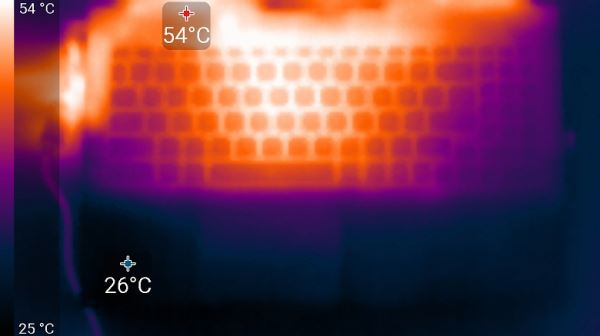
Сверху 
Снизу 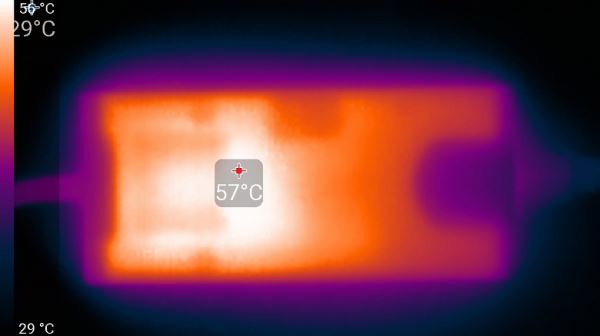
Блок питания
Под максимальной нагрузкой работать с клавиатурой комфортно, так как места под запястьями не греются. Держать ноутбук на коленях слегка дискомфортно, поскольку нагрев днища колени всё же чувствуют. Блок питания греется очень сильно, поэтому при долговременной работе с большой производительностью обязательно нужно следить, чтобы он не был ничем накрыт.
Уровень шума
Измерение уровня шума мы проводим в специальной звукоизолированной и полузаглушенной камере. При этом микрофон шумомера располагается относительно ноутбука так, чтобы имитировать типичное положение головы пользователя: экран откинут назад на 45 градусов, ось микрофона совпадает с нормалью, исходящей из центра экрана, передний торец микрофона находится на расстоянии 50 см от плоскости экрана, микрофон направлен на экран. Нагрузка создается с помощью программы powerMax, яркость экрана установлена на максимум, температура в помещении поддерживается на уровне 24 градусов, но ноутбук специально не обдувается, поэтому в непосредственной близости от него температура воздуха может быть выше. Для оценки реального потребления мы также приводим (для некоторых режимов) потребление от сети. Аккумулятор предварительно заряжен до 100%, в настройках фирменной утилиты выбраны профили «Экстремальная производительность», «Сбалансированный», «Бесшумный», «Супербатарея» или «Экстремальная производительность» с принудительным включением максимальной скорости вентиляторов:
| Сценарий нагрузки | Уровень шума, дБА | Субъективная оценка | Потребление от сети, Вт |
|---|---|---|---|
| Профиль Супербатарея | |||
| Бездействие | 19,6 | условно бесшумно | 23 |
| Максимальная нагрузка на процессор и видеокарту | 28,8 | тихо | 56 (максимум 136) |
| Профиль Бесшумный | |||
| Максимальная нагрузка на процессор и видеокарту | 30,2 | отчетливо слышно | 69 (максимум 148) |
| Профиль Сбалансированный | |||
| Максимальная нагрузка на процессор | 31,9 | отчетливо слышно | 74 (максимум 74) |
| Максимальная нагрузка на видеокарту | 38,0 | шумно | 130 (максимум 160) |
| Максимальная нагрузка на процессор и видеокарту | 38,0 | шумно | 135 (максимум 156) |
| Профиль Экстремальная производительность | |||
| Максимальная нагрузка на процессор и видеокарту | 47,5 | громко | 153 (максимум 243) |
| Профиль Экстремальная производительность + максимальная скорость вентиляторов | |||
| Максимальная нагрузка на процессор и видеокарту | 51,8 | очень громко | 155 (максимум 237) |
Если ноутбук не нагружать совсем, то его система охлаждения даже в профиле «Супербатарея» всё равно не может работать в пассивном режиме, но уровень шума при этом очень низкий. В случае большой нагрузки на процессор и/или видеокарту шум от системы охлаждения зависит от выбранного профиля. Характер шума ровный и раздражения не вызывает. Спектрограмма, полученная для профиля «Экстремальная производительность» под максимальной нагрузкой, достаточно ровная, и в диапазоне частот, где звуки могут вызывать особенное раздражение, выраженных пиков нет (низкочастотными пиками можно пренебречь):
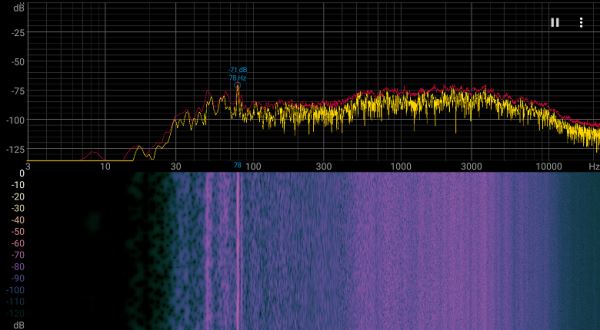
Для субъективной оценки уровня шума применим такую шкалу:
| Уровень шума, дБА | Субъективная оценка |
|---|---|
| Менее 20 | условно бесшумно |
| 20—25 | очень тихо |
| 25—30 | тихо |
| 30—35 | отчетливо слышно |
| 35—40 | шумно |
| 40—45 | очень шумно |
| 45-50 | громко |
| Выше 50 | очень громко |
Ниже 20 дБА компьютер условно бесшумный, от 20 до 25 дБА ноутбук можно назвать очень тихим, от 25 до 30 дБА шум от системы охлаждения не будет сильно выделяться на фоне типичных звуков, окружающих пользователя в офисе с несколькими сотрудниками и работающими компьютерами, от 30 до 35 дБА шум отчетливо слышно, от 35 до 40 дБА шум превышает комфортный уровень для долговременной работы, от 40 до 45 дБА ноутбук работает очень шумно и для работы необходима, например, маскировка фоновой музыкой, от 45 до 50 дБА уровень шума очень некомфортный, а от 50 дБА и выше шум настолько высокий, что необходимо использовать наушники. Шкала, конечно, очень условная и не учитывает индивидуальных особенностей пользователя и характер звука.
Производительность
Согласно распространенному мнению (оно не обязательно должно быть ошибочным), производительность CPU в меньшей мере влияет на быстродействие в играх, чем особенности видеокарты. По этой причине вскоре после своего выхода в свет процессор Intel Core i7-12700H стал своего рода фаворитом производителей как компонент игровых портативных ПК: его быстродействие вполне подходит для таких ноутбуков, а цена при этом существенно ниже, чем у Intel Core i9-12900 даже с неразблокированным множителем. В наших тестах под максимальной нагрузкой центральному процессору удавалось отбирать в пике до 93 Вт, а в стабильном режиме — до 72 Вт мощности, и если первое значение ниже TDP при разгоне (115 Вт), то второе, наоборот, существенно выше предписаний (45 Вт). Те, кому «излишняя» производительность процессора не нужна, могут включить профиль «Сбалансированный», в котором процессор потребляет строго в пределах TDP.
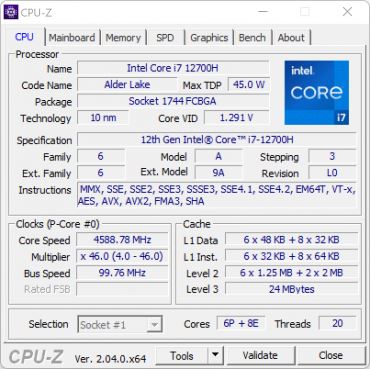

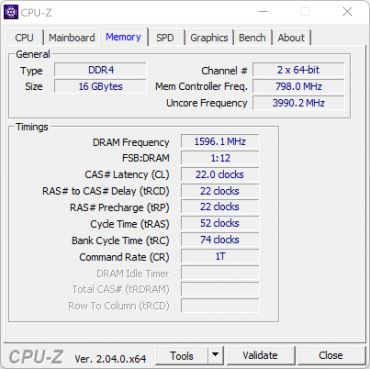
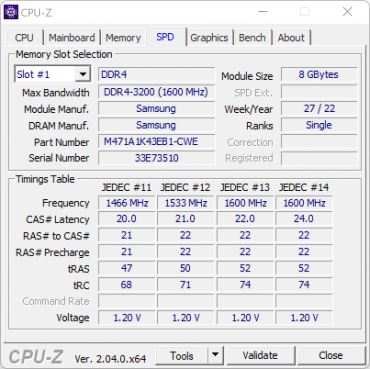
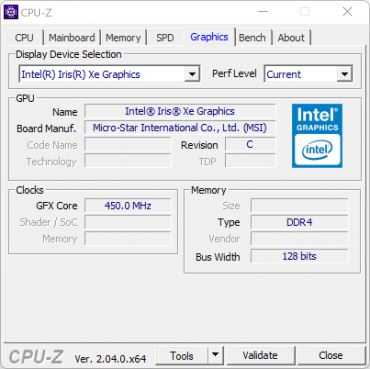
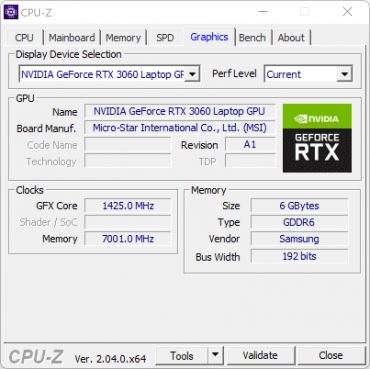
Скорости операций c памятью существенно влияют на производительность в реальных условиях, поэтому следует выявить их в эксперименте. Наш герой не является представителем топовых игровых моделей и оснащается памятью DDR4-3200, в то время как отобранные нами для сравнения конкуренты располагают более быстродействующей DDR5-4800 (впрочем, в их составе она работает при разных значениях тактовой частоты). Приведем сравнение результатов тестирования встроенными средствами приложения AIDA64.
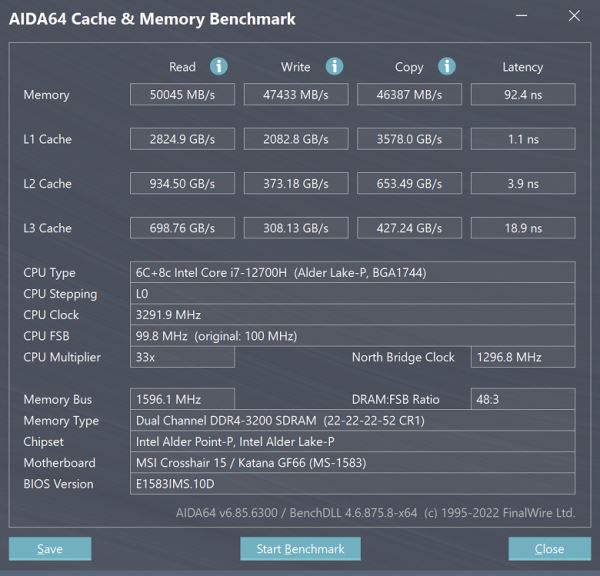
MSI Pulse GL66 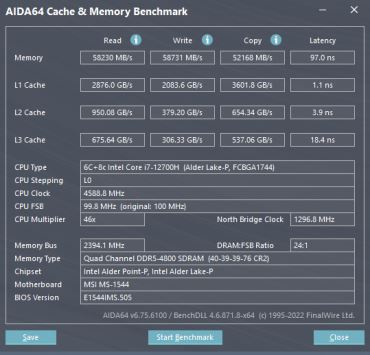
MSI Vector GP66
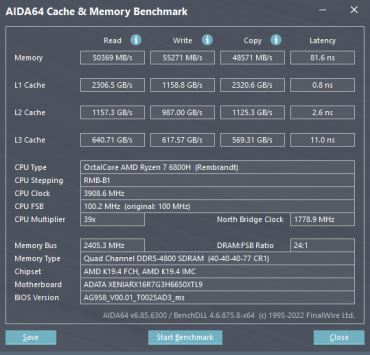
XPG Xenia
В виде диаграмм различия выявляются наглядно.
| Вид операции | MSI Pulse GL66 | MSI Vector GP66 | XPG Xenia 16 RX |
|---|---|---|---|
| Чтение | 50045 | 58230 | 50368 |
| Запись | 47433 | 58731 | 55271 |
| Копирование | 46387 | 52168 | 48571 |
По быстроте работы с оперативной памятью ноутбук MSI Pulse GL66 уступает обоим конкурентам, причем величина отставания по сравнению с лидером MSI Vector GP66 довольно существенная.
Системный накопитель тоже нуждается в исследовании. Для измерений его предельных характеристик мы используем популярную утилиту CrystalDiskMark.
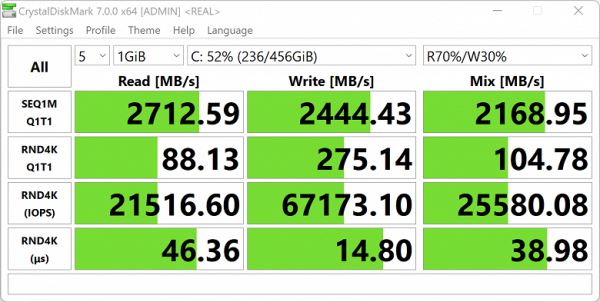
MSI Pulse GL66
Показатели лучше оценивать в сравнении с SSD в конкурирующих моделях. Напомним, что в отобранных нами игровых ноутбуках установлены следующие твердотельные накопители:
- MSI Vector GP66 — Micron HFM001TD3JX013N, 1 ТБ, PCIe Gen4 x4
- XPG Xenia — Adata Legend 850, 1 ТБ, PCIe Gen4 x4
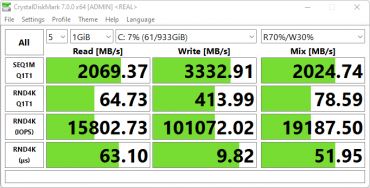
MSI Vector GP66
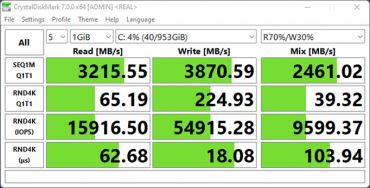
XPG Xenia
Намного удобнее оценивать полученные данные на диаграммах.
| Вид операции | MSI Pulse GL66 | MSI Vector GP66 | XPG Xenia 16 RX |
|---|---|---|---|
| Чтение | 2713 | 2069 | 3215 |
| Запись | 2444 | 3333 | 3871 |
| Смешанные | 2169 | 2024 | 2461 |
| Вид операции | MSI Pulse GL66 | MSI Vector GP66 | XPG Xenia 16 RX |
|---|---|---|---|
| Чтение | 88 | 65 | 65 |
| Запись | 275 | 414 | 225 |
| Смешанные | 105 | 79 | 39 |
| Вид операции | MSI Pulse GL66 | MSI Vector GP66 | XPG Xenia 16 RX |
|---|---|---|---|
| Чтение | 21517 | 15803 | 15917 |
| Запись | 67173 | 101072 | 54915 |
| Смешанные | 25580 | 19288 | 9599 |
Скорости, которые продемонстрировал SSD ноутбука MSI Pulse GL66, дали ему возможность занять лишь третье место в этом состязании. Победителем стал XPG Xenia с его хранилищем Adata Legend Adata Legend 850, а серебряную награду завоевал MSI Vector GP66, оснащенный SSD Micron HFM001TD3JX013N.
Теперь обратимся к результатам тестирования ноутбука в реальных условиях в соответствии с методикой и набором приложений нашего тестового пакета iXBT Application Benchmark 2020 и сопоставим его достижения с показателями конкурентов. Для целей традиционного сравнения в левой колонке таблицы всегда готовы к услугам данные референсного десктопа с 6-ядерным Intel Core i5-9600K.
| Модель (процессор) | Референсный десктоп (Intel Core i5-9600K) |
MSI Pulse GL66 (Intel Core i7-12700H) |
MSI Vector GP66 (Intel Core i7-12700H) |
XPG Xenia 16 RX (AMD Ryzen 7 6800H) |
|---|---|---|---|---|
| Видеоконвертирование, баллы | 100 | 178 | 181 | 162 |
| MediaCoder x64 0.8.57, c | 132,0 | 65,9 | 64,9 | 77,9 |
| HandBrake 1.2.2, c | 157,4 | 91,9 | 87,2 | 96,1 |
| VidCoder 4.36, c | 385,9 | 233,9 | 239,9 | 254,2 |
| Рендеринг, баллы | 100 | 204 | 207 | 176 |
| POV-Ray 3.7, с | 98,9 | 47,9 | 46,5 | 57,7 |
| Cinebench R20, с | 122,2 | 56,8 | 54,0 | 66,6 |
| Вlender 2.79, с | 152,4 | 80,7 | 82,4 | 93,9 |
| Adobe Photoshop CС 2019 (3D-рендеринг), c | 150,3 | 73,0 | 72,8 | 80,4 |
| Создание видеоконтента, баллы | 100 | 191 | 170 | 153 |
| Adobe Premiere Pro CC 2019 v13.01.13, c | 298,9 | 178,7 | 181,5 | 193,8 |
| Magix Vegas Pro 16.0, c | 363,5 | 192,2 | 189,0 | 225 |
| Magix Movie Edit Pro 2019 v.18.03.261, c | 413,3 | 35,3 | — | 277,3 |
| Adobe After Effects CC 2019 v 16.0.1, с | 468,7 | 222,0 | 233,0 | 267 |
| Photodex ProShow Producer 9.0.3782, c | 191,1 | 150,4 | — | 149 |
| Обработка цифровых фотографий, баллы | 100 | 192 | 185 | 151 |
| Adobe Photoshop CС 2019, с | 864,5 | 577,0 | 578,8 | 637,6 |
| Adobe Lightroom Classic СС 2019 v16.0.1, c | 138,5 | 74,0 | 76,2 | 118 |
| Phase One Capture One Pro 12.0, c | 254,2 | 101,5 | 108,4 | 117,2 |
| Распознавание текста, баллы | 100 | 234 | 221 | 202 |
| Abbyy FineReader 14 Enterprise, c | 492,0 | 210,5 | 222,6 | 243,8 |
| Архивирование, баллы | 100 | 165 | 168 | 141 |
| WinRAR 5.71 (64-bit), c | 472,3 | 285,8 | 278,3 | 317,6 |
| 7-Zip 19, c | 389,3 | 235,3 | 234,5 | 290,4 |
| Научные расчеты, баллы | 100 | 180 | 176 | 156 |
| LAMMPS 64-bit, c | 151,5 | 85,6 | 82,7 | 91,6 |
| NAMD 2.11, с | 167,4 | 84,2 | 87,0 | 105,8 |
| Mathworks Matlab R2018b, c | 71,1 | 43,2 | 43,2 | 46,3 |
| Dassault SolidWorks 2018 SP05, c | 130,0 | 71,3 | 78,0 | 88,5 |
| Интегральный результат без учета накопителя, баллы | 100 | 197 | 186 | 162 |
| WinRAR 5.71 (Store), c | 78,0 | 25,2 | 24,0 | 20,6 |
| Скорость копирования данных, c | 42,6 | 12,3 | 9,0 | 7,6 |
| Интегральный результат накопителя, баллы | 100 | 327 | 392 | 461 |
| Интегральный результат производительности, баллы | 100 | 230 | 233 | 222 |
Чтобы не заблудиться в зарослях чисел, представим показатели на картинках.
| Тест | MSI Pulse GL66 | MSI Vector GP66 | XPG Xenia 16 RX |
|---|---|---|---|
| Видеоконвертирование | 178 | 181 | 162 |
| Рендеринг | 204 | 207 | 176 |
| Создание видеоконтента | 191 | 170 | 153 |
| Обработка фотографий | 192 | 185 | 151 |
| Распознавание текста | 234 | 221 | 202 |
| Архивирование | 165 | 168 | 141 |
| Научные расчеты | 180 | 176 | 156 |
По отдельным номинациям герой обзора показывает себя очень недурно: четыре победы из семи возможных. Однако многое может измениться после оценки быстродействия системного хранилища.
| Тест | MSI Pulse GL66 | MSI Vector GP66 | XPG Xenia 16 RX |
|---|---|---|---|
| Без учета накопителя | 197 | 186 | 162 |
| Результат накопителя | 327 | 392 | 461 |
| Всего производительность | 230 | 233 | 222 |
В итоге побеждает MSI Vector GP66, обладающий более расторопным SSD, а наш герой, несмотря на наибольшую сумму баллов без учета накопителя, перемещается на второе место.
Тестирование в играх
Интегрированная графика Intel Iris Xe не представляет интереса в играх, но в MSI Pulse GL66 установлена дискретная видеокарта Nvidia GeForce RTX 3060 Laptop с 6 ГБ GDDR6. Это, так сказать, наиболее сбалансированное решение по соотношению производительности и цены, безусловно поддерживающее к тому же трассировку лучей. Отбор мощности GPU составил в наших экспериментах в пике 105 Вт при тактовой частоте 2,1 ГГц. Низкоуровневые параметры экипировки видеокарты можно получить в отчетах приложения GPU-Z.
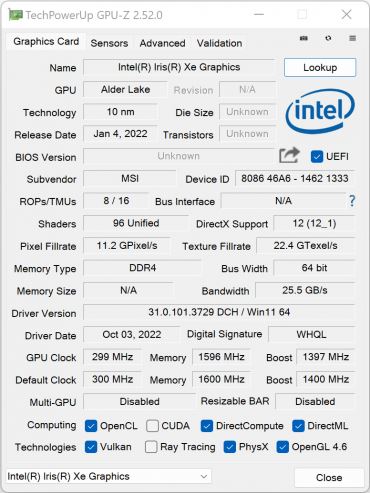
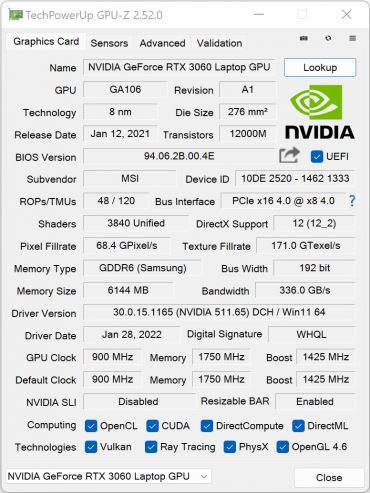
Мы постараемся оценить, как ноутбук справится с набором современных игр в нативном разрешении экрана 1920×1080 при наиболее требовательных настройках, и сравним его показатели игровой производительности с конкурентами. Напомним, что при максимальном качестве картинки центральный процессор должен влиять на результаты минимально, поэтому предполагается соревнование почти исключительно видеокарт. В таблице ниже через дробь указаны средние и минимальные показатели fps.
| Игра | MSI Pulse GL66 (Nvidia GeForce RTX 3060) |
MSI Vector GP66 12UG (Nvidia GeForce RTX 3070 Ti) |
XPG Xenia 16 RX (AMD Radeon RX 6650M XT) |
|---|---|---|---|
| World of Tanks | 184/119 | 264/173 | 186/121 |
| World of Tanks (RT) | 131/91 | 183/124 | 122/76 |
| Far Cry 5 | 116/104 | 140/107 | 107/82 |
| Tom Clancy’s Ghost Recon Wildlands | 60/52 | 77/58 | 64/52 |
| Metro: Exodus | 56/32 | 76/40 | 58/34 |
| Metro: Exodus (RT) | 53/28 | 67/36 | 54/30 |
| World War Z | 143/126 | 153/118 | 142/110 |
| Deus Ex: Mankind Divided | 79/65 | 105/72 | 77/65 |
| F1 2018 | 129/111 | 173/136 | 140/105 |
| Strange Brigade | 141/28 | 220/68 | 152/78 |
| Assassin’s Creed Odyssey | 67/26 | 80/31 | 86/34 |
| Borderlands 3 | 74 | 107 | 73 |
| Gears 5 | 89/69 | 131/102 | 104/80 |
| A Total War Saga: Troy | 70/53 | 75/58 | 82/64 |
| Horizon Zero Dawn | 123/36 | 112/55 | 91/44 |
Безусловно играбельные показатели, то есть соответствие стандарту 60/30 средних/минимальных fps, обеспечиваются ноутбуком MSI Pulse GL66 в двенадцати раундах из пятнадцати. Исключения составляют Metro: Exodus с трассировкой лучей, Strange Brigade и Assassin’s Creed Odyssey. Несоответствие стандартному минимуму 30 fps сказывается на геймплее лишь в последнем случае, когда заметны подтормаживания и дергание картинки.
Для сравнительного анализа представим полученные результаты в виде диаграмм, но для облегчения восприятия уже по отдельности для средних и минимальных fps.
| Игра | MSI Pulse GL66 | MSI Vector GP66 | XPG Xenia 16 RX |
|---|---|---|---|
| World of Tanks | 184 | 241 | 142 |
| World of Tanks (RT) | 131 | 162 | 121 |
| Far Cry 5 | 116 | 147 | 112 |
| Tom Clancy’s Ghost Recon Wildlands | 60 | 85 | 59 |
| Metro: Exodus | 56 | 77 | 59 |
| Metro: Exodus (RT) | 53 | 63 | 44 |
| World War Z | 143 | 207 | 138 |
| Deus Ex: Mankind Divided | 79 | 60 | 76 |
| F1 2018 | 129 | 158 | 137 |
| Strange Brigade | 141 | 193 | 142 |
| Assassin’s Creed Odyssey | 67 | 81 | 68 |
| Borderlands 3 | 74 | 93 | 73 |
| Gears 5 | 89 | 121 | 87 |
| A Total War Saga: Troy | 70 | 95 | 71 |
| Horizon Zero Dawn | 123 | 103 | 91 |
| Игра | MSI Pulse GL66 | MSI Vector GP66 | XPG Xenia 16 RX |
|---|---|---|---|
| World of Tanks | 119 | 157 | 113 |
| World of Tanks (RT) | 91 | 115 | 87 |
| Far Cry 5 | 104 | 120 | 98 |
| Tom Clancy’s Ghost Recon Wildlands | 52 | 62 | 52 |
| Metro: Exodus | 32 | 39 | 32 |
| Metro: Exodus (RT) | 28 | 35 | 26 |
| World War Z | 126 | 112 | 112 |
| Deus Ex: Mankind Divided | 65 | 58 | 61 |
| F1 2018 | 111 | 133 | 115 |
| Strange Brigade | 28 | 107 | 65 |
| Assassin’s Creed Odyssey | 26 | 38 | 37 |
| Gears 5 | 69 | 92 | 71 |
| A Total War Saga: Troy | 53 | 75 | 54 |
| Horizon Zero Dawn | 36 | 58 | 48 |
Победителем нашего игрового пятнадцатиборья становится MSI Vector GP66, и это неудивительно: его Nvidia GeForce RTX 3070 Ti Laptop — наиболее высокопроизводительное (и, кстати, самое недешевое) решение в группе сравнения. На втором месте по сумме побед расположился XPG Xenia, а герой обзора получил бронзовую награду. Интересно сравнить результаты, полученные MSI Pulse GL66 с Nvidia GeForce RTX 3060 Laptop и XPG Xenia 16 RX с AMD Radeon RX 6650M XT, поскольку эти видеорешения AMD считает примерно соответствующими друг другу по производительности. Встроенные бенчмарки игр нашего испытательного набора показывают, что такое утверждение может соответствовать истине: в восьми раундах дискретная графика «красных» одержала победу, а в семи проиграла «зеленым».
Заключение
Мы испытали игровой ноутбук известного тайваньского производителя, который своим внешним видом, набором опций и достойными показателями работы опровергает житейское правило «дешево хорошо не бывает». В основе конфигурации — самый распространенный сегодня дуэт Intel Core i7-12700H и Nvidia GeForce RTX 3060 Laptop, оперативная память объемом 16 ГБ в виде двух равноценных модулей SO-DIMM DDR4-3200, системный твердотельный накопитель вместимостью 512 МБ с современным интерфейсом подключения PCI Express 4.0 ×4, адаптеры локальной сети 1 Гбит/с (Realtek 8168 ) и Wi-Fi 802.11ax + Bluetooth 2.0 (Intel AX201). В дополнение к этому — адекватный набор портов, включающий 3 USB 3.2 Gen1 (в том числе один Type-C) и 1 HDMI, клавиатура с цифровым блоком и полноразмерными стрелками. При последующей модернизации можно установить второй SSD в свободный слот, увеличить объем ОЗУ вплоть до 64 ГБ и заменить адаптер Wi-Fi.
Испытанное устройство обладает хорошей производительностью в реальных приложениях, превосходя отобранных для сравнения конкурентов. Единственное, что понижает его результат общей производительности — не самый проворный SSD. В подавляющем большинстве игр нашего стандартного набора MSI Pulse GL66 демонстрирует хорошую играбельность на уровне или выше условного стандарта 60/30 средних/минимальных fps. А за вполне щадящую цену (90 тысяч рублей на момент подготовки этого обзора) нашему герою можно простить многое, если не всё.
В заключение предлагаем посмотреть наш видеообзор ноутбука MSI Pulse GL66:
Благодарим компанию MSI за предоставленный на тестирование ноутбук MSI Pulse GL66
Справочник по ценам
14 марта 2023 Г.
Источник: ixbt.com